Внесення та виведення коштів Binomo в Мексиці

Як внести кошти в Binomo Mexico
Депозуйте в Binomo Mexico за допомогою банківських карток
1. Натисніть кнопку « Депозит » у верхньому правому куті. 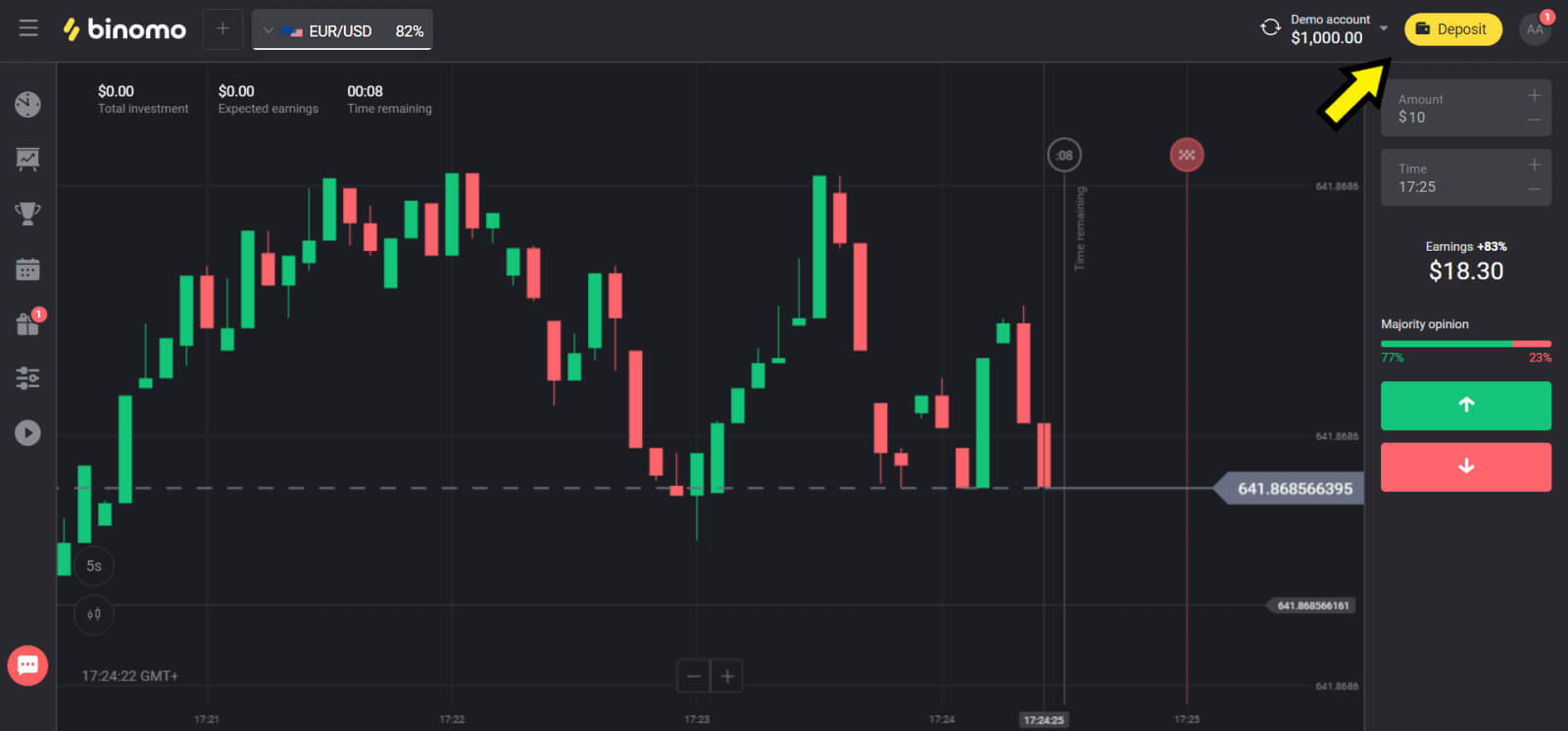
2. Виберіть свою країну в розділі «Країна» та виберіть спосіб «Visa/Mastercard». 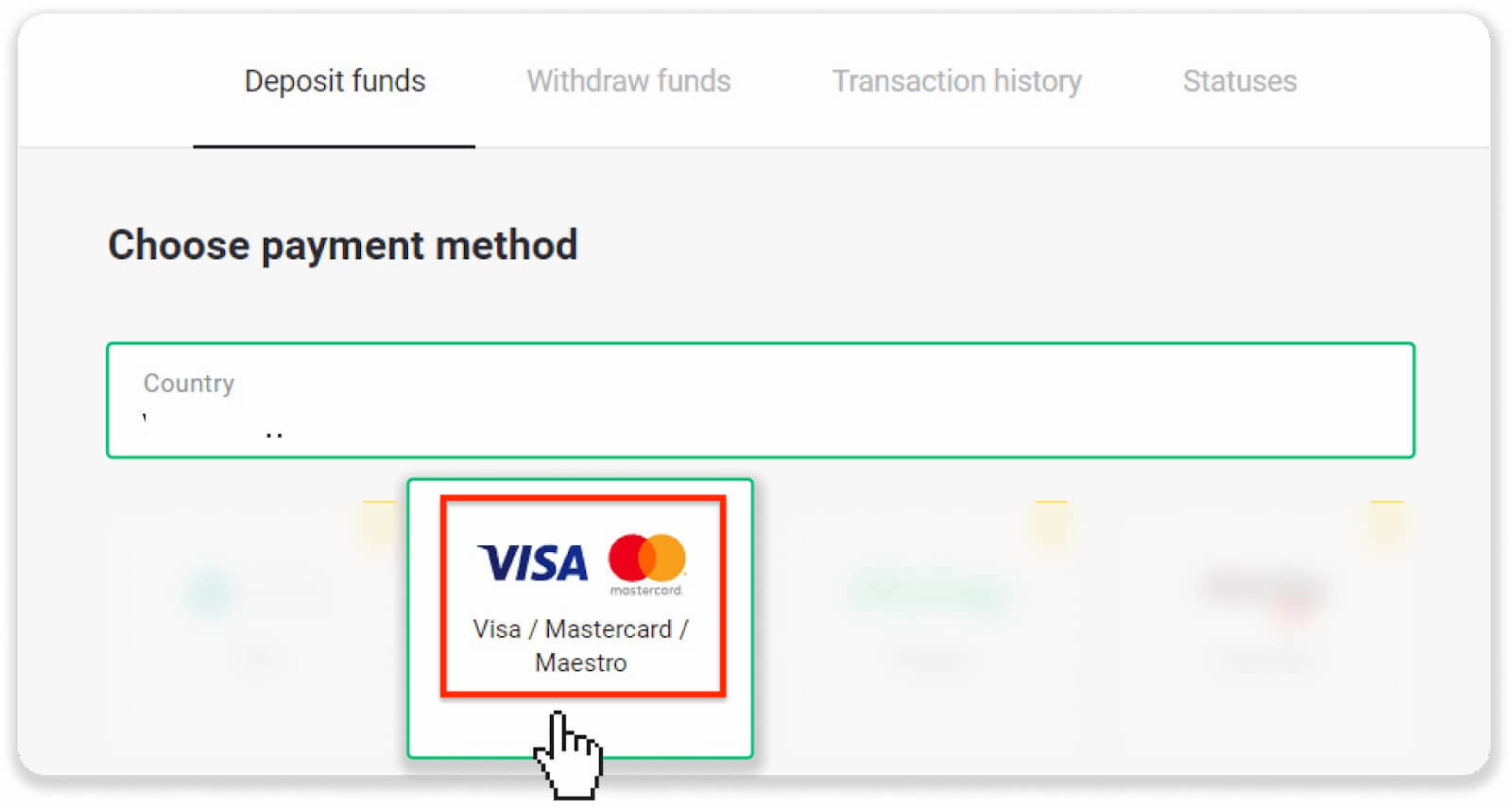
3. Виберіть суму для депозиту та бонусу. 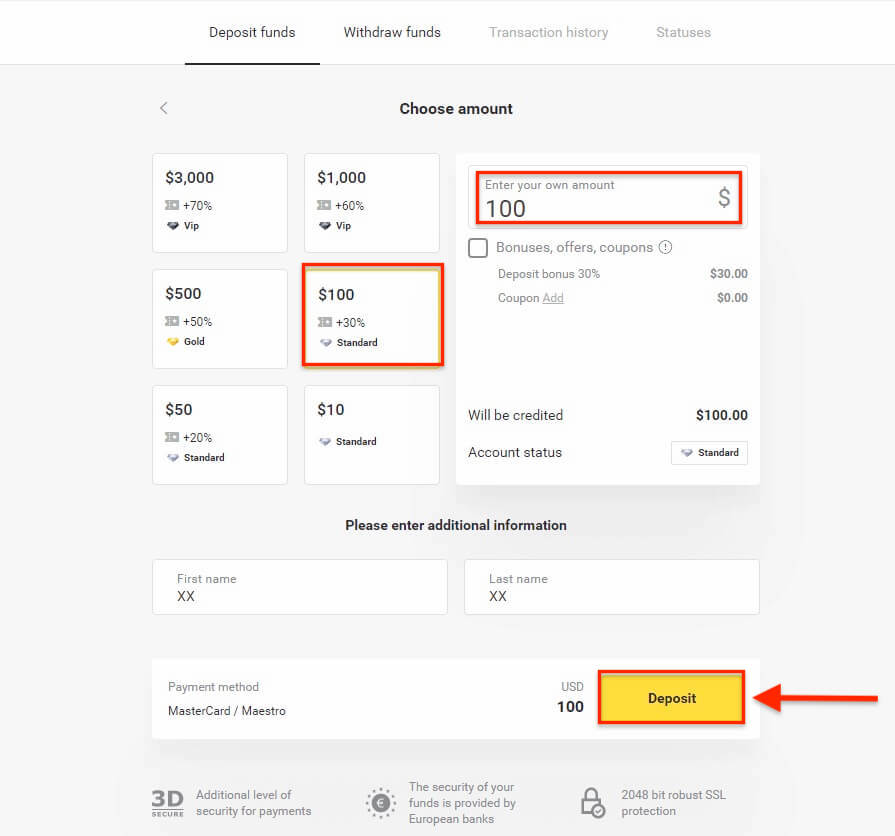
4. Виберіть картку та натисніть кнопку «Підтвердити та оплатити». 
5. Підтвердьте оплату одноразовим паролем, отриманим у SMS-повідомленні.
6. Якщо платіж пройшов успішно, ви будете перенаправлені на наступну сторінку із зазначенням суми платежу, дати та ідентифікатора транзакції: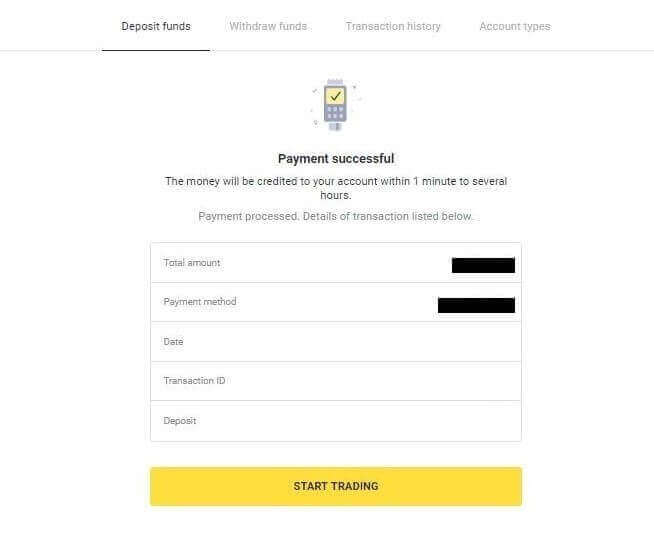
Внесіть депозит у Binomo Mexico за допомогою банківського переказу
1. Натисніть кнопку « Депозит » у верхньому правому куті екрана. 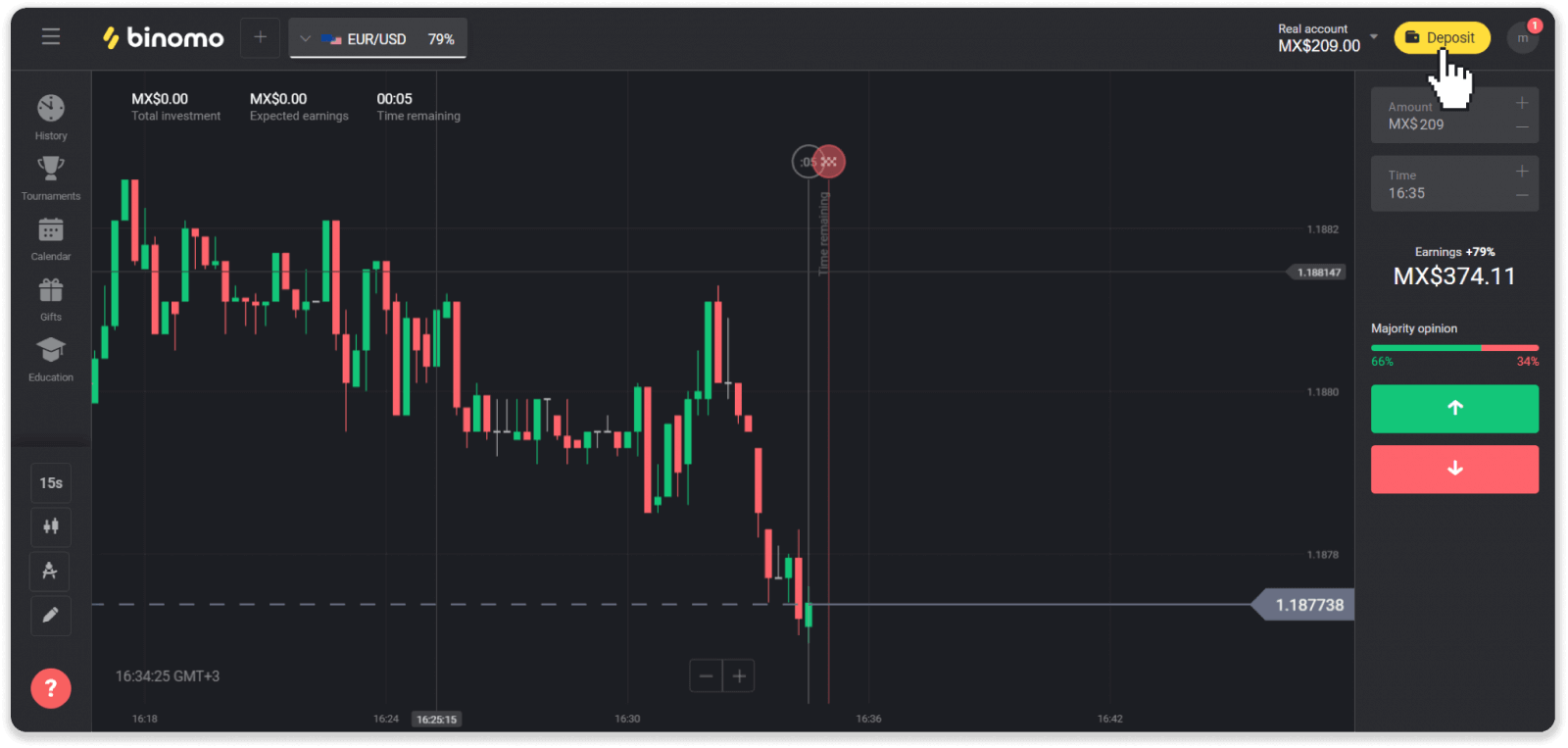
2. Виберіть «Мексика» в розділі «Країна» та виберіть спосіб оплати «CoDi». 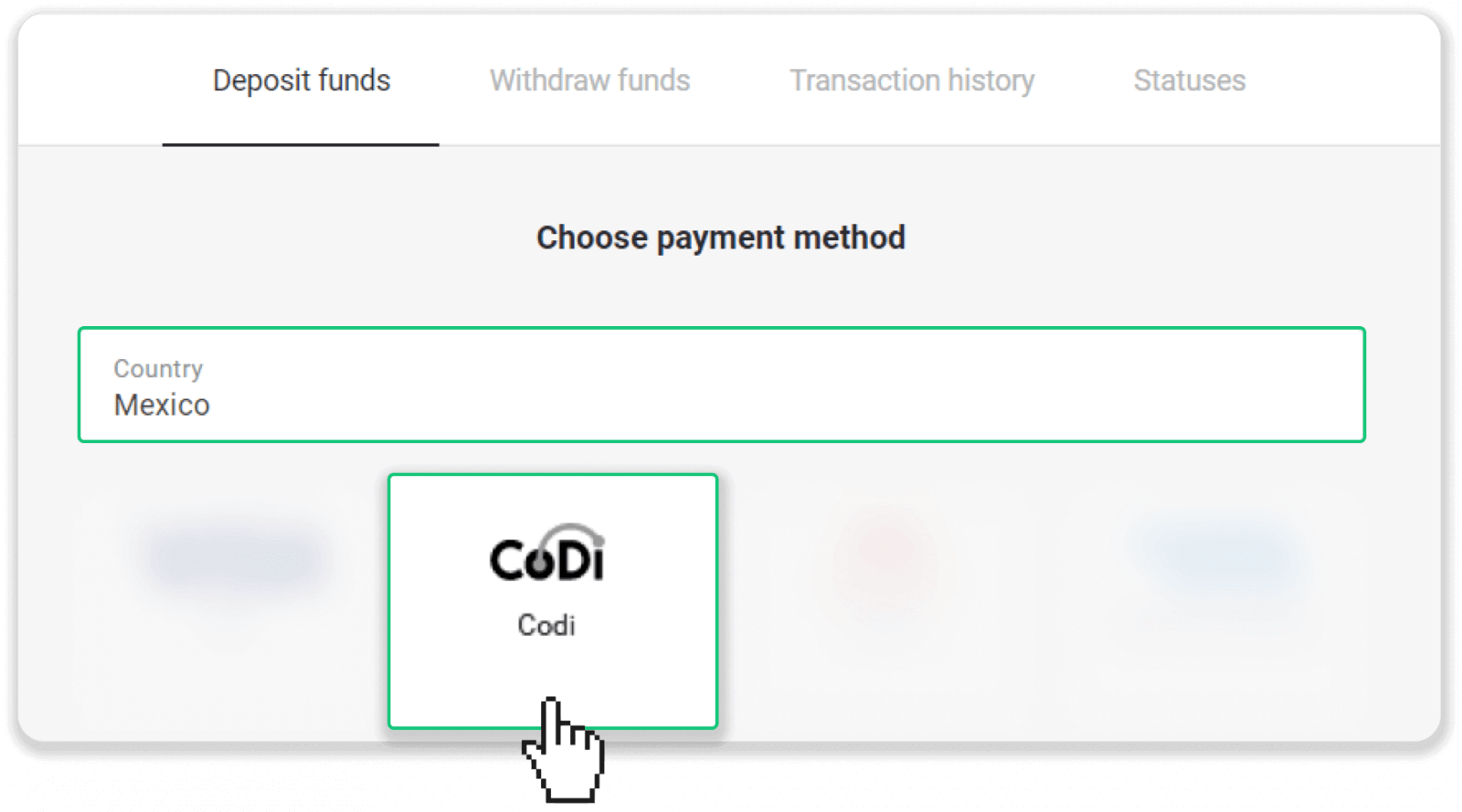
3. Введіть суму депозиту та натисніть «Депозит». 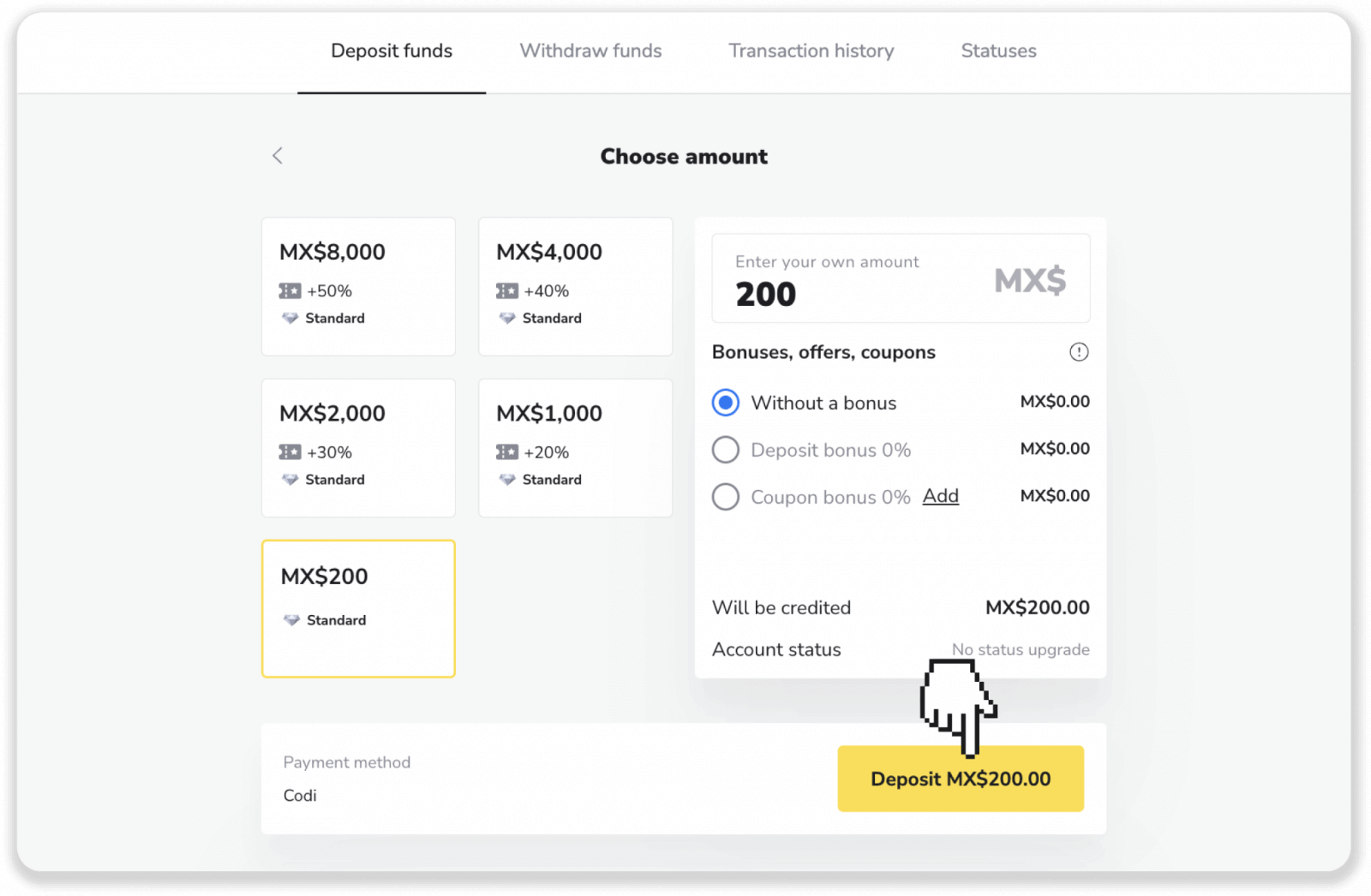
4. Вас буде переведено на сторінку постачальника платежів. Введіть свою особисту інформацію: ім'я, електронну пошту та номер телефону. Натисніть «Підтвердити». 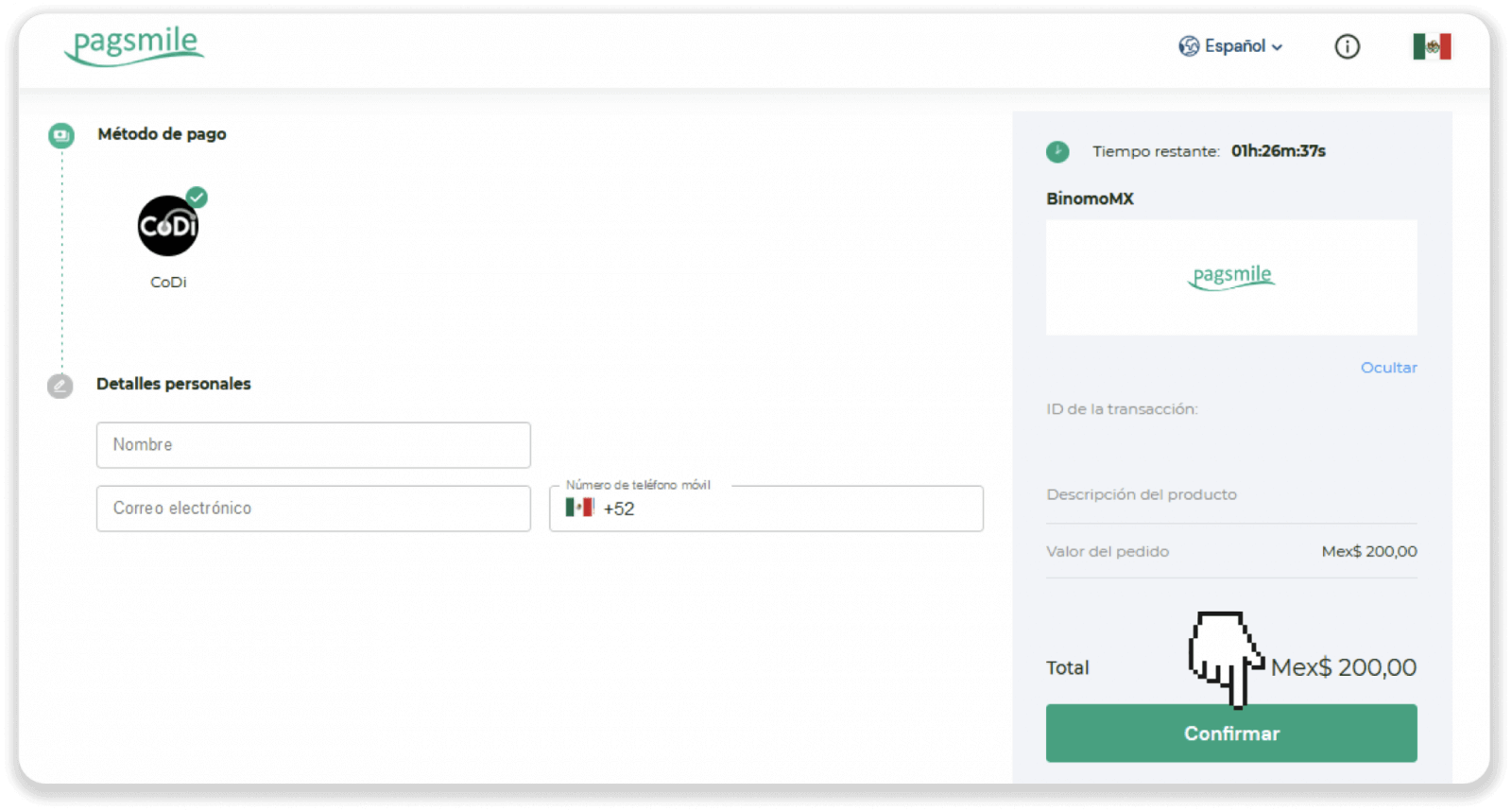
5. Ви побачите QR-код. Перейдіть у програму мобільного банкінгу, щоб просканувати його. Примітка. Якщо ви робите депозит зі свого телефону, ви можете завантажити QR-код, натиснувши «Завантажити», або зробити знімок екрана та додати його до свого банківського додатку під час здійснення платежу. 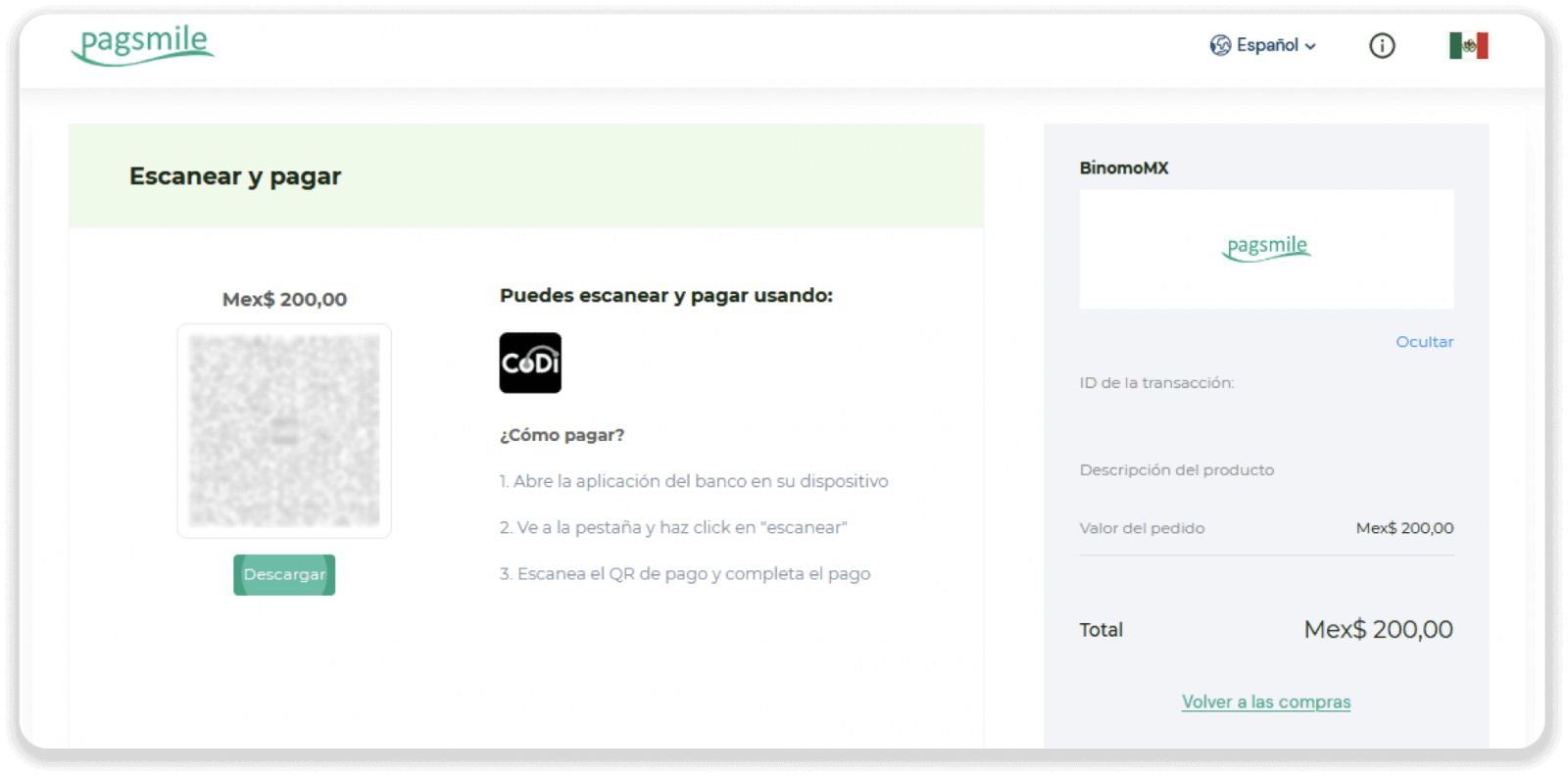
6. Торкніться вкладки Codi у своїй банківській програмі (її розташування може відрізнятися залежно від вашого банку). Відскануйте QR-код телефоном. Переконайтеся, що сума правильна, а потім натисніть «Продовжити», щоб завершити платіж. 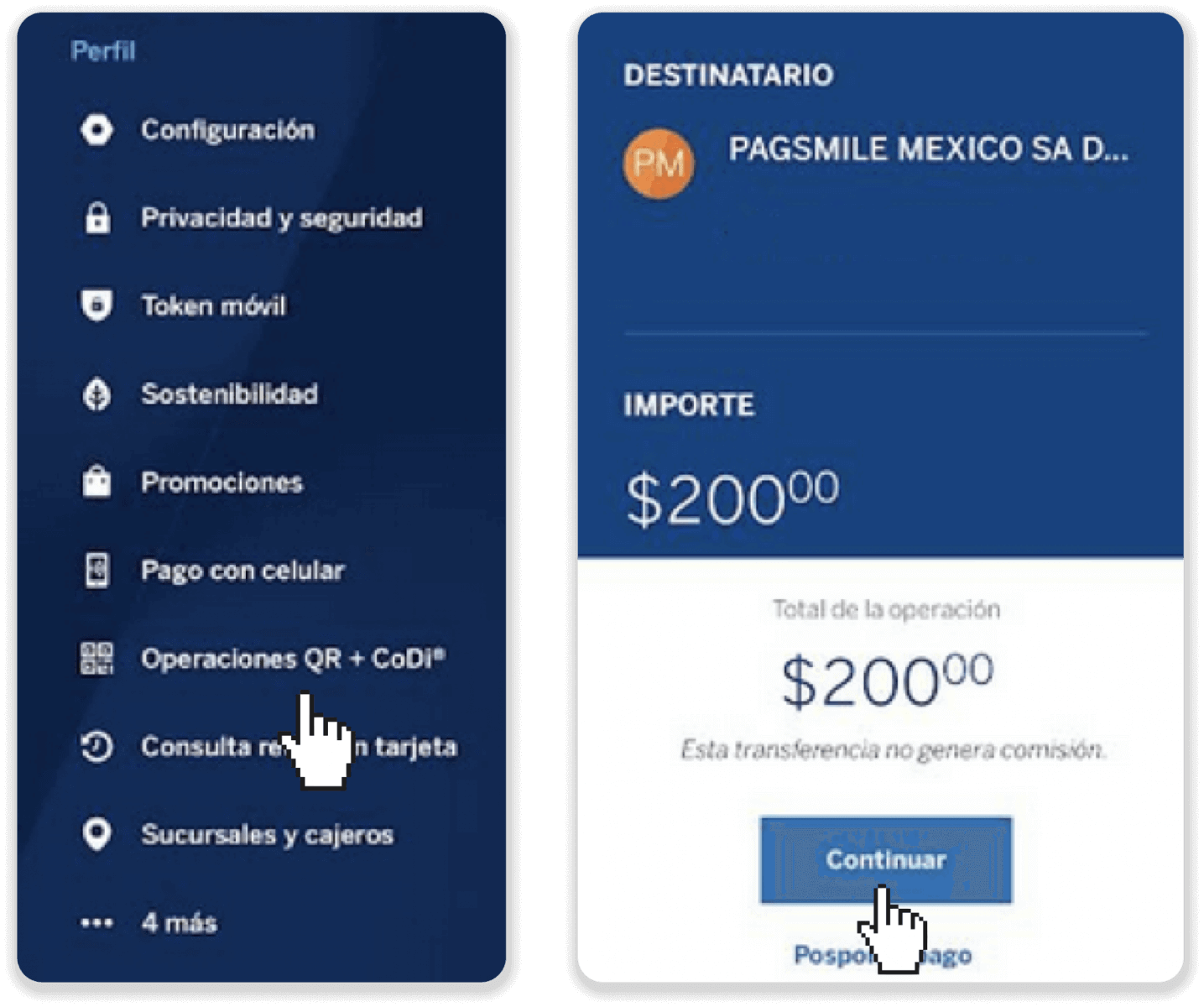
7. Після завершення платежу натисніть кнопку «Повернутися до продавця» на сторінці постачальника платежів, щоб повернутися до Binomo. 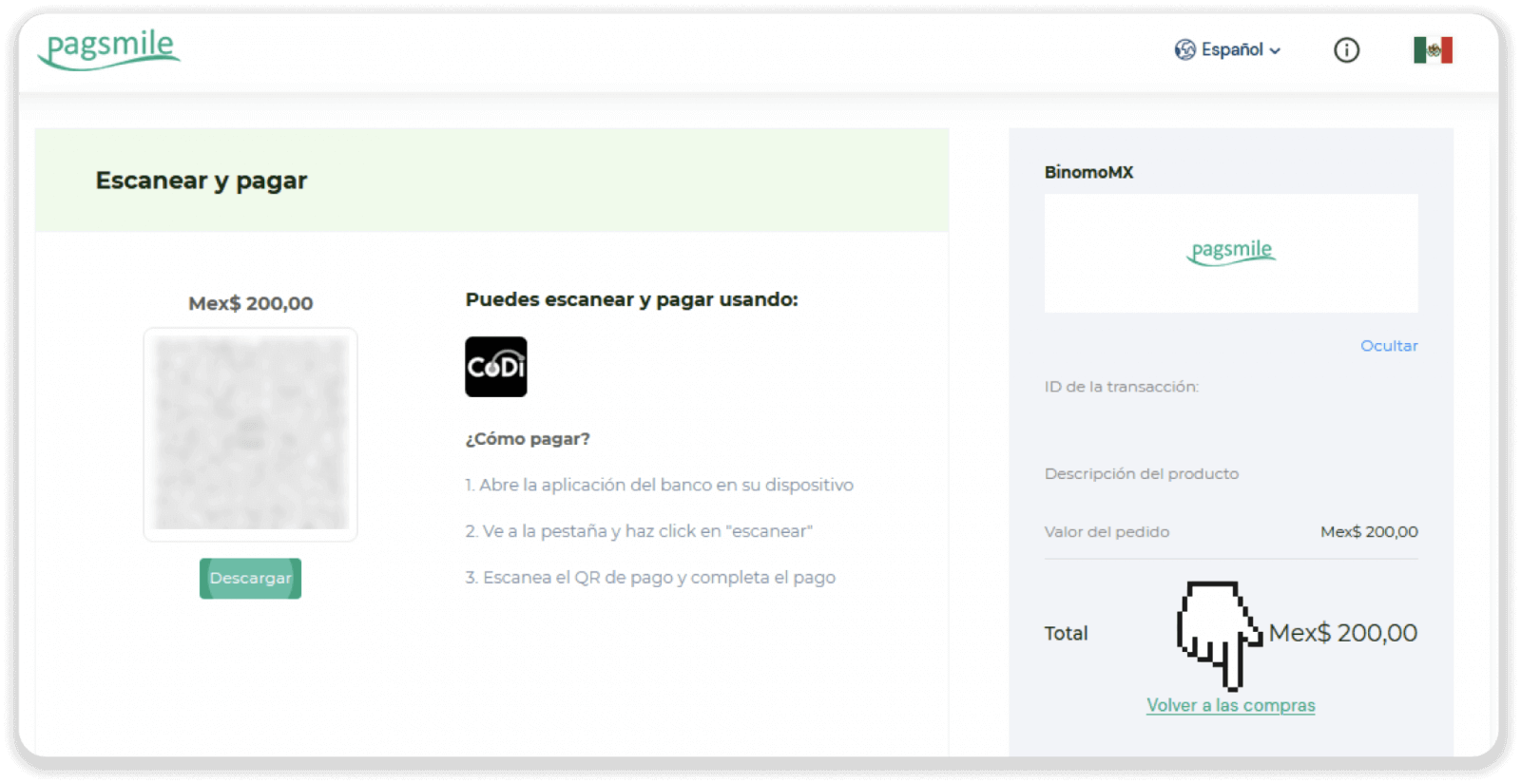
8. Ваша транзакція завершена. 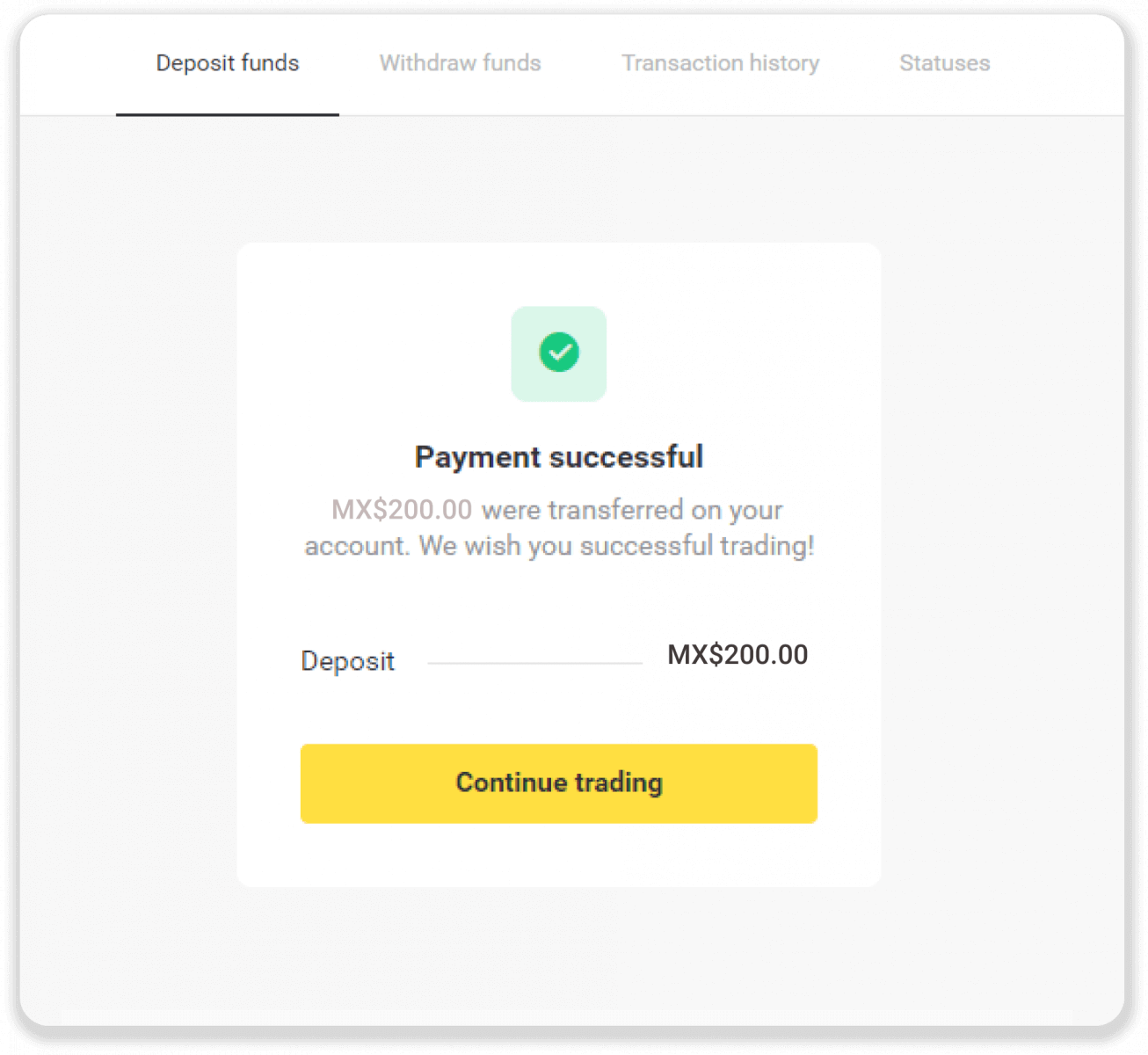
9. Ви можете перевірити статус свого депозиту на вкладці «Історія транзакцій» на Binomo.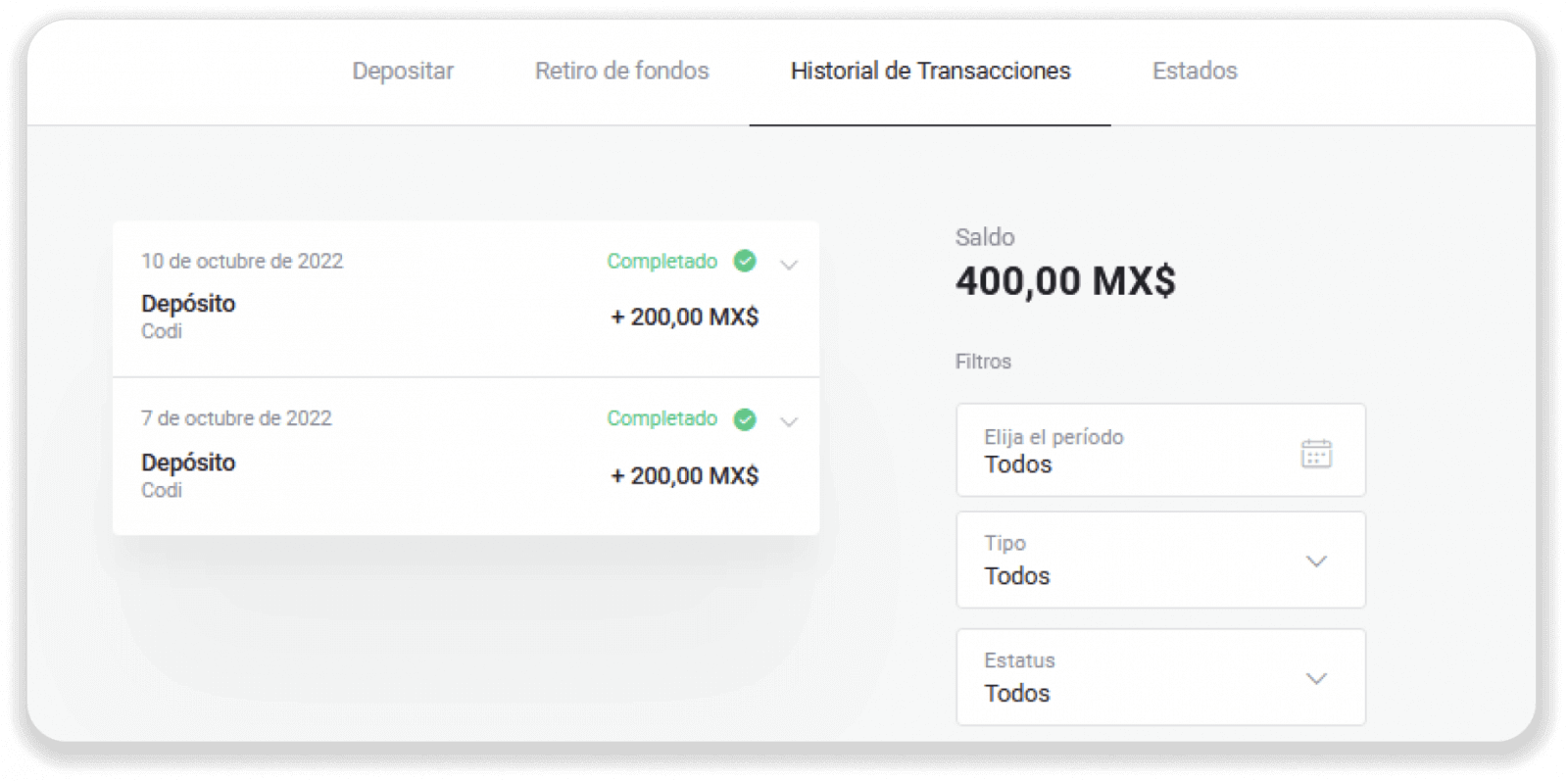
Внесіть депозит у Binomo Mexico через електронні гаманці
OXXO
1. Натисніть кнопку « Депозит » у верхньому правому куті. 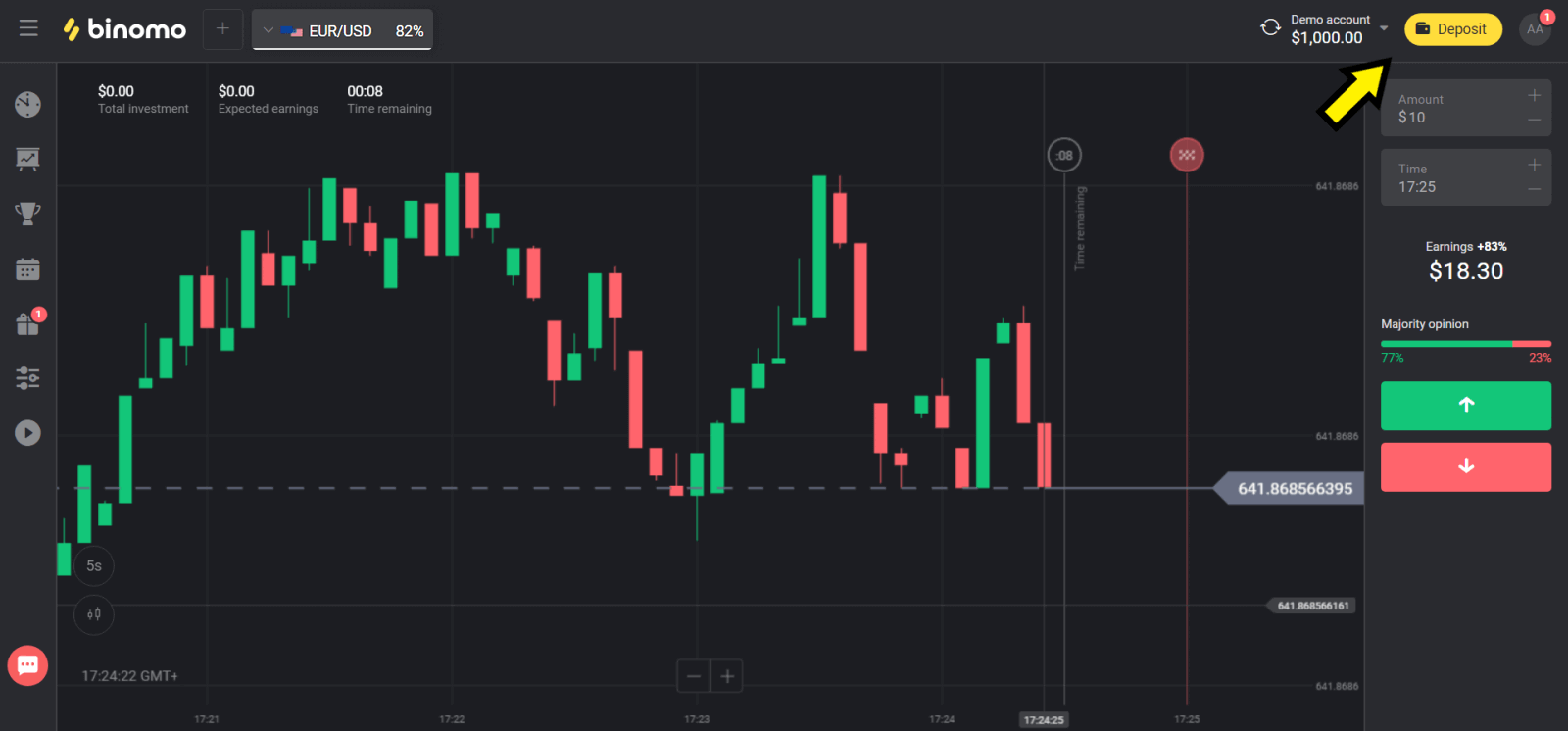
2. Оберіть спосіб оплати «OXXO» в розділі «Внести кошти». 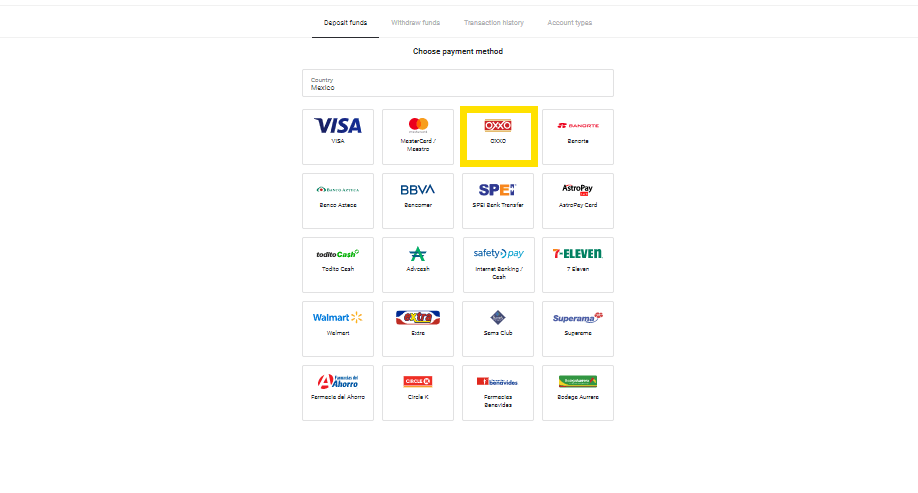
3. Виберіть суму для поповнення. 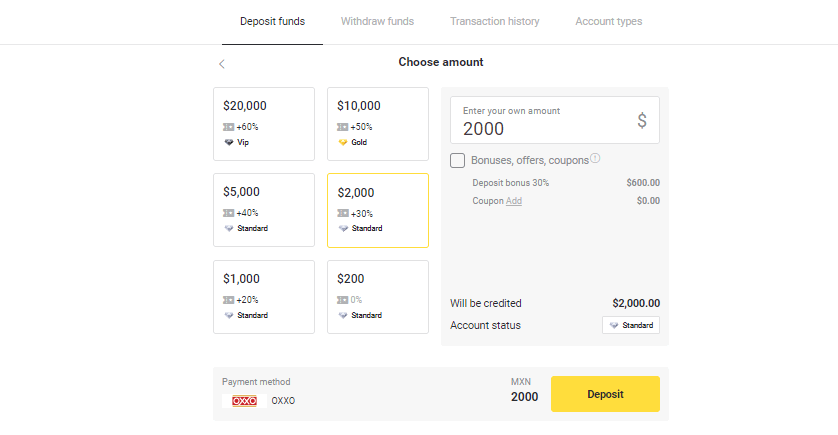
4. Введіть своє ім'я та прізвище, потім виберіть тип документа (CURP, паспорт, INE або RFC), заповніть його номер та електронну адресу. 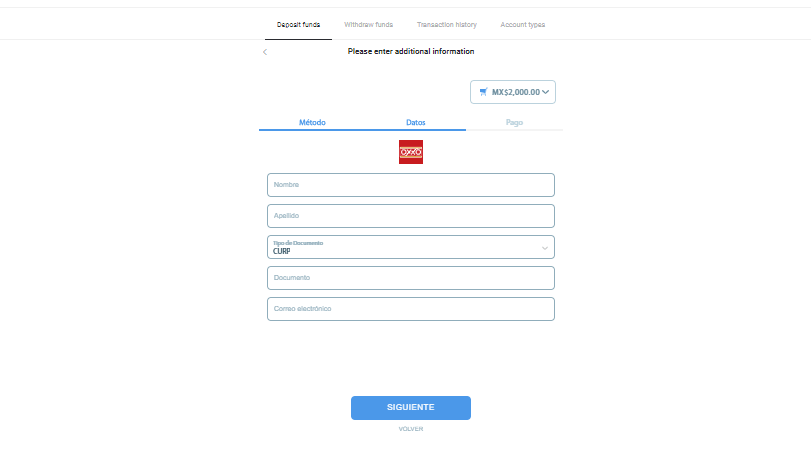
5. Натисніть на кнопку «Siguiente» і отримайте платіжну форму. 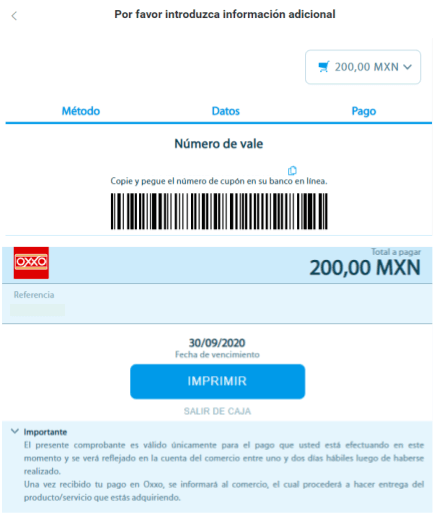
6. Там ви можете побачити всю інформацію, яку слід використовувати для внесення депозиту на рахунок, наприклад штрих-код і контрольний номер. Штрих-код має термін дії, тому вам потрібно завершити платіж до його закінчення. Примітка: ця форма не свідчить про успішний платіж. Кошти ще не зараховані на ваш рахунок.
7. Збережіть платіжну форму на своєму пристрої або роздрукуйте її.
8. Зайдіть в магазин і відскануйте код на касирі. Ви отримаєте рахунок із зазначеними платіжними реквізитами.
9. Протягом 24 годин ви отримаєте електронний лист із підтвердженням здійснення платежу. 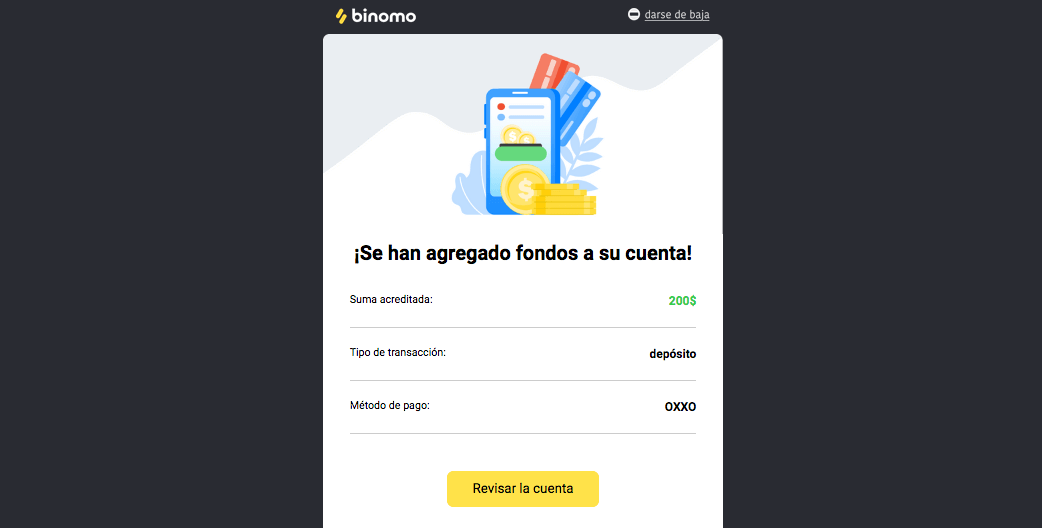
SPEI
1. Натисніть кнопку « Депозит » у верхньому правому куті. 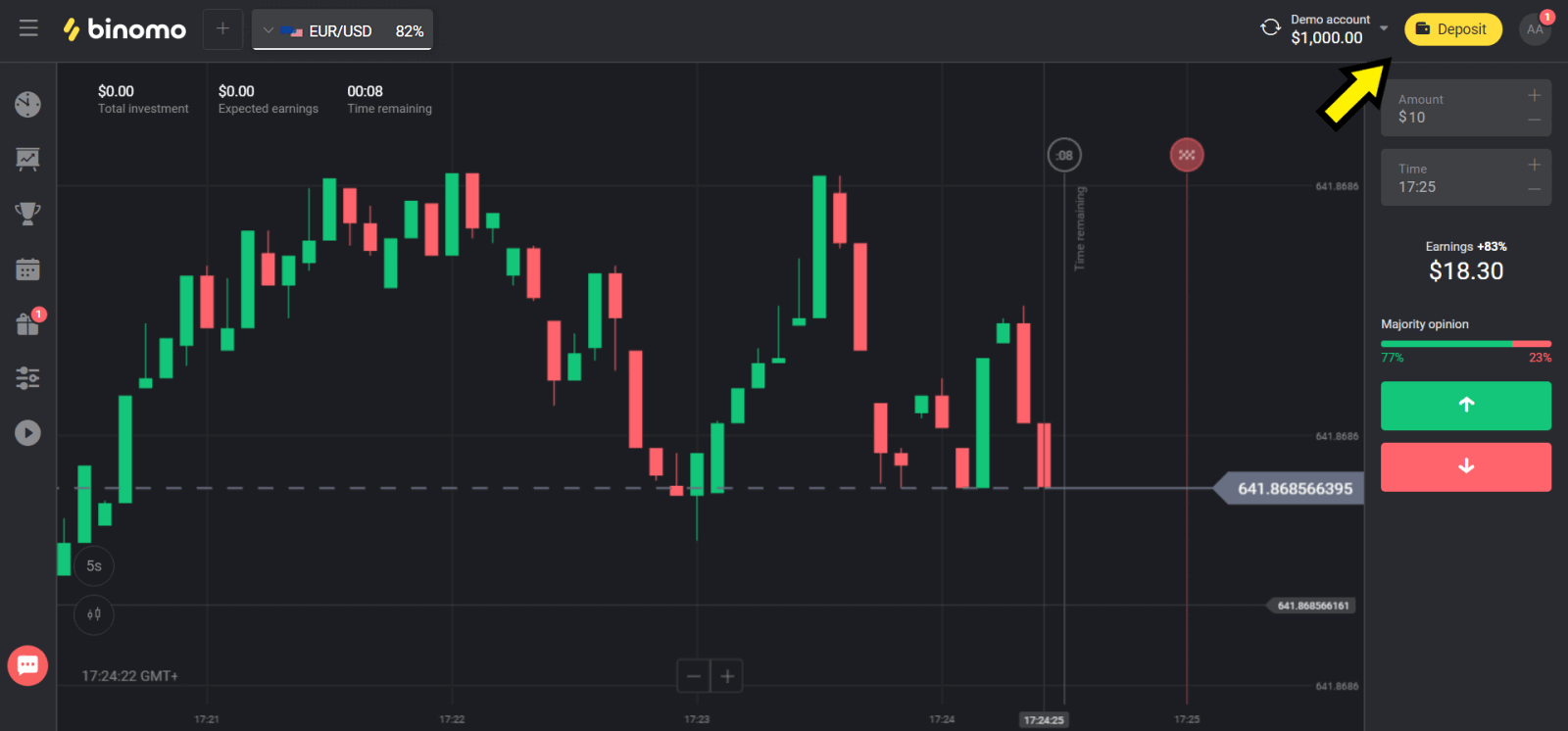
2. Виберіть спосіб оплати «SPEI Bank Transfer» у розділі «Депозит». 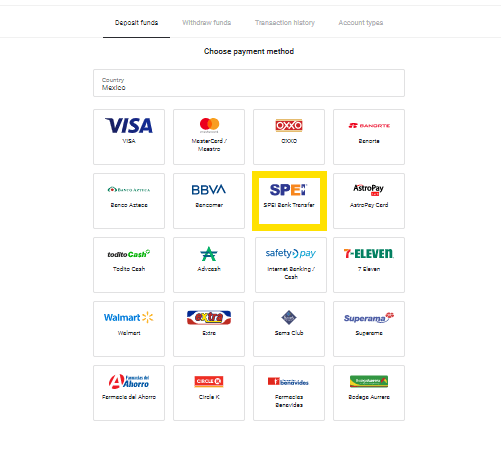
3. Виберіть суму для поповнення. 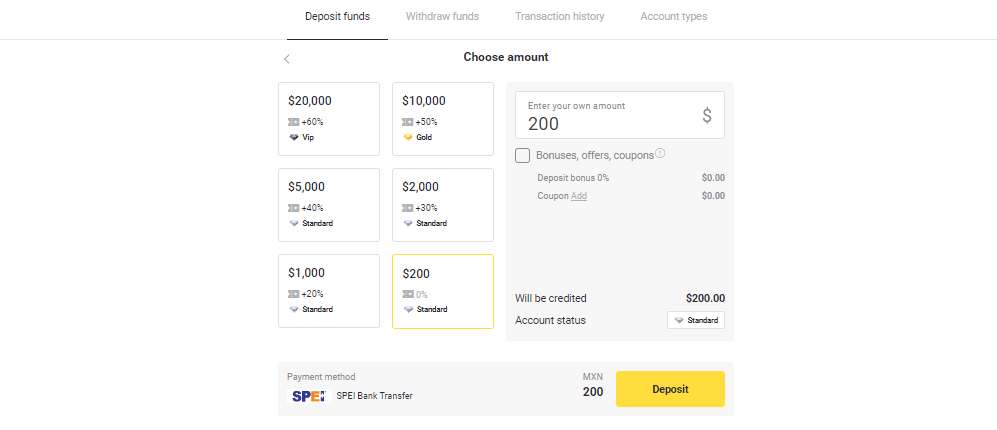
4. Введіть своє ім'я та прізвище, потім виберіть тип документа (CURP, паспорт, INE або RFC), заповніть його номер та електронну адресу. 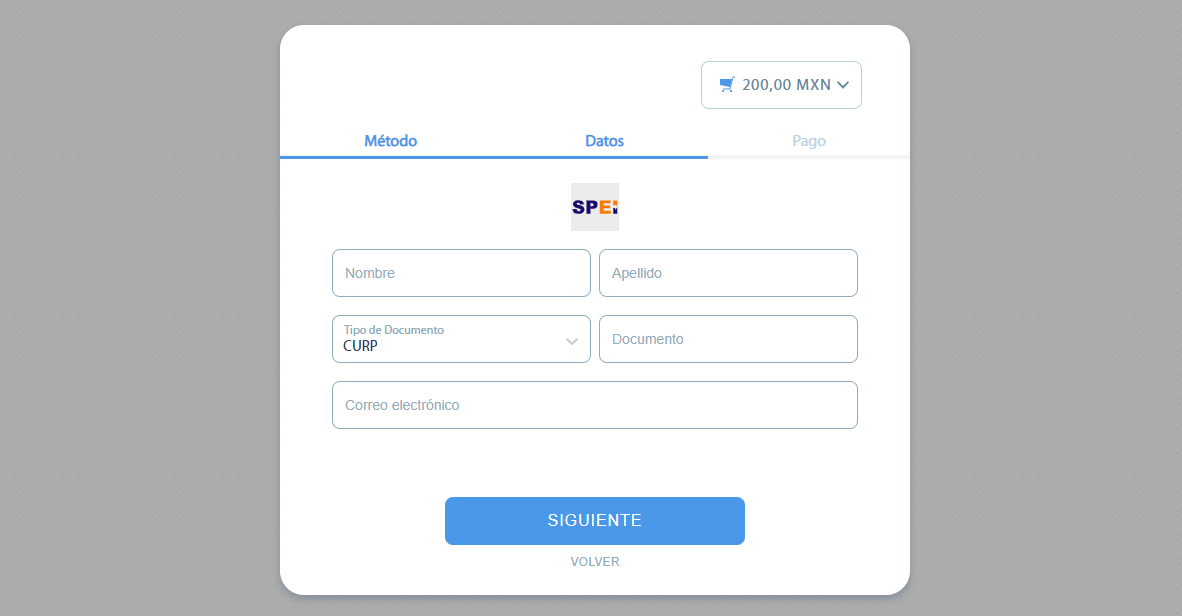
5. Якщо ви клацнете суму у верхньому правому куті, ви можете перевірити свою країну, проміжну суму та загальну суму депозиту. 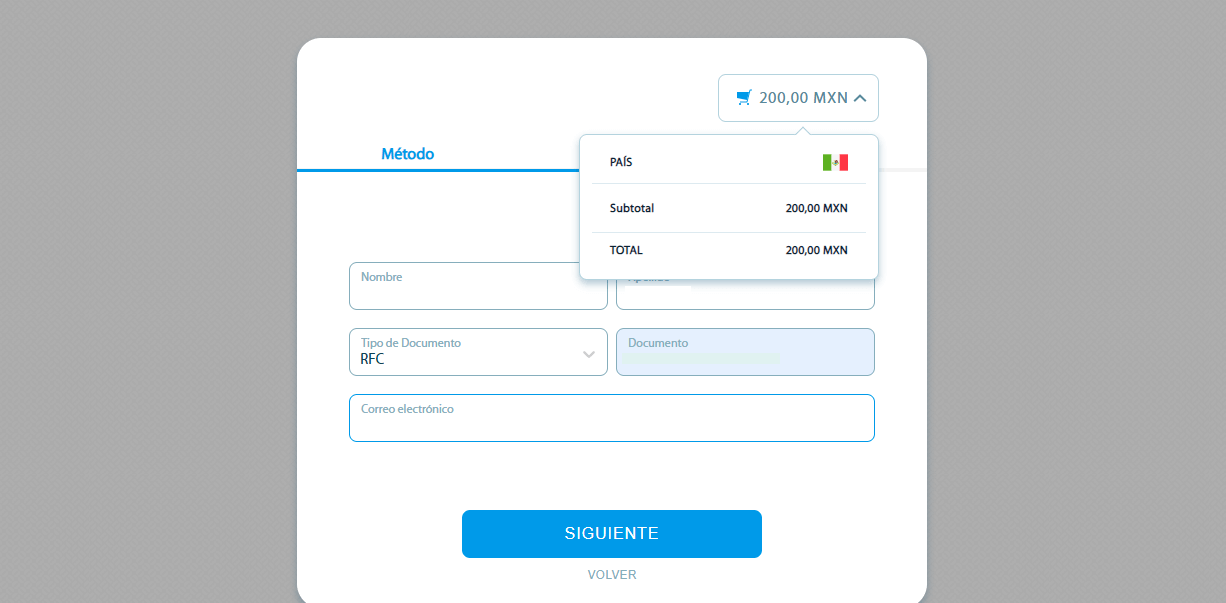
6. Натисніть на кнопку «Siguiente» і отримайте платіжну форму.
7. У новому вікні ви побачите платіжні реквізити. Вам необхідно здійснити банківський переказ на рахунок, вказаний у реквізитах. Ви можете скористатися кнопкою «Копіювати», щоб правильно ввести дані одержувача. Примітка: не забудьте вказати в переказі «Поняття» - це дозволить швидше провести оплату. 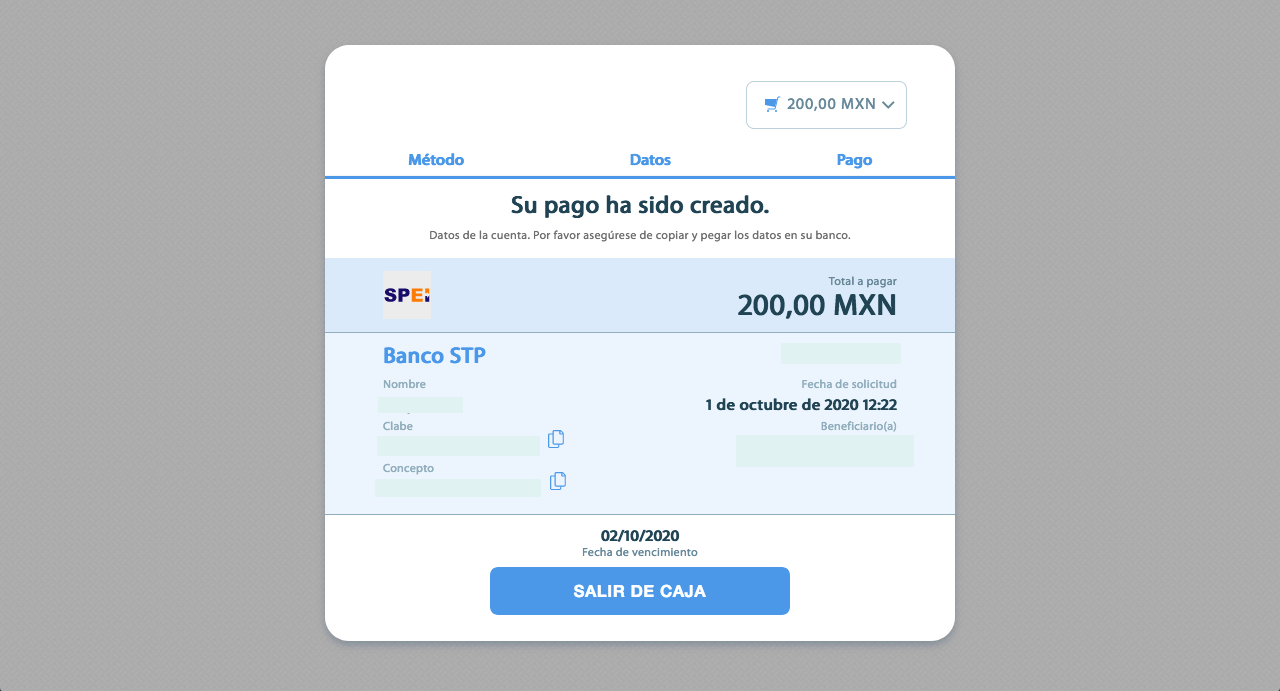
8. Перейдіть до меню «Історія транзакцій», щоб переконатися, що депозит був успішним.
Як вивести кошти з Binomo
Виведення коштів на банківську картку на Binomo
Виведення коштів на банківську карту
Зняття з банківської картки доступне лише для карток, емітованих в Україні та Казахстані .Щоб вивести кошти на банківську картку, вам необхідно виконати наступні кроки:
1. Перейти до виведення коштів у розділі « Каса ».
У веб-версії: клацніть зображення свого профілю у верхньому правому куті екрана та виберіть у меню вкладку « Каса
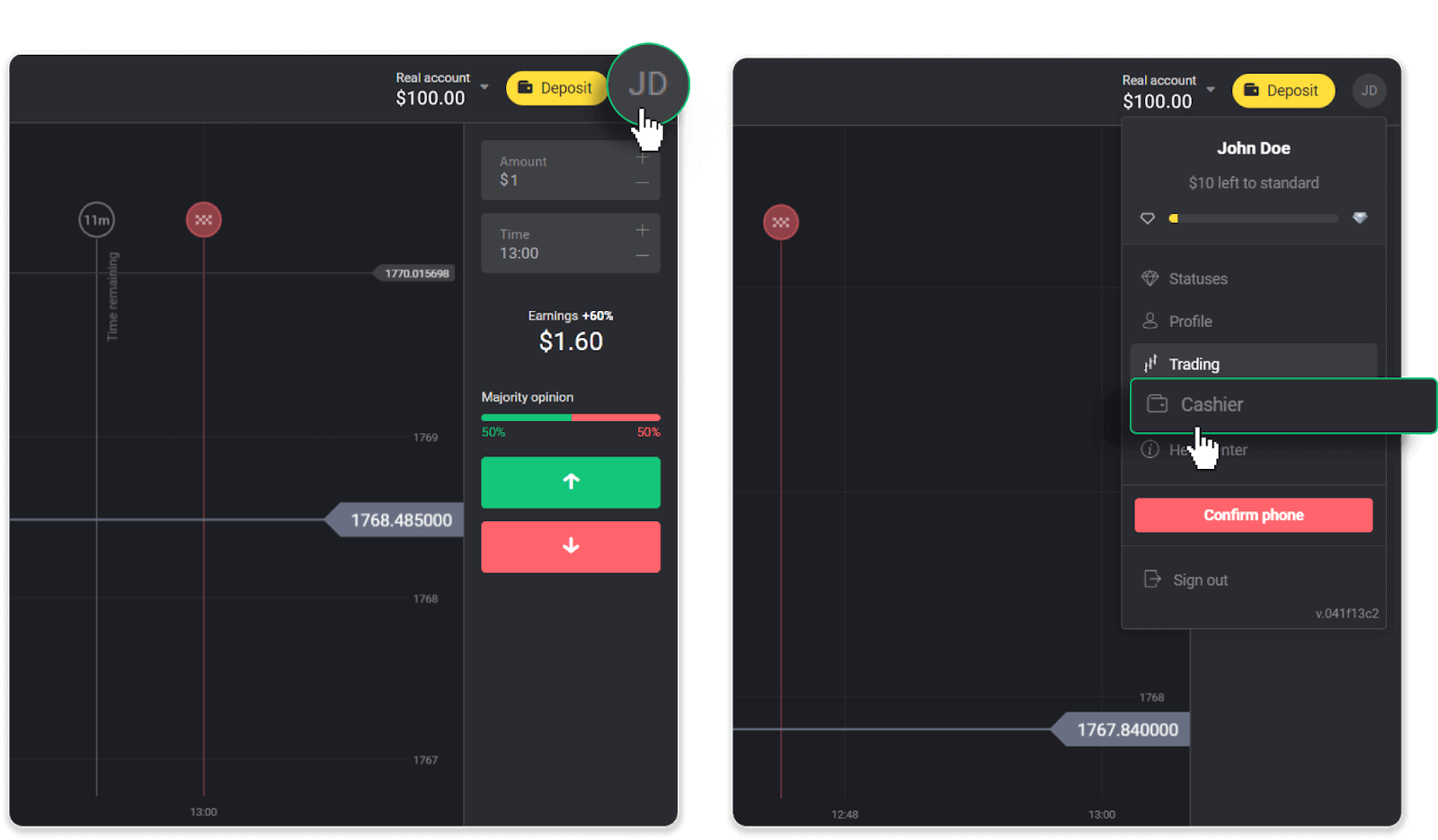
». Потім натисніть вкладку « Вивести кошти ».
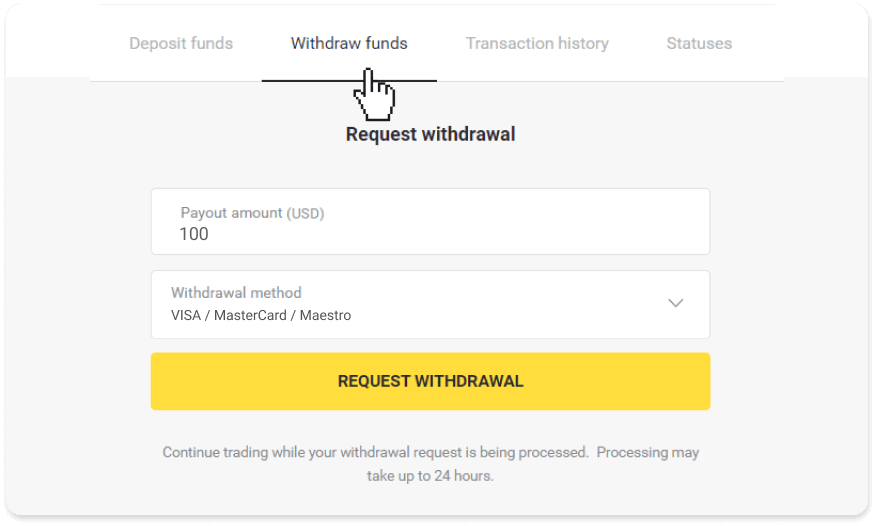
У мобільному додатку: відкрийте меню зліва та виберіть розділ « Баланс ». Натисніть кнопку « Відкликати ».
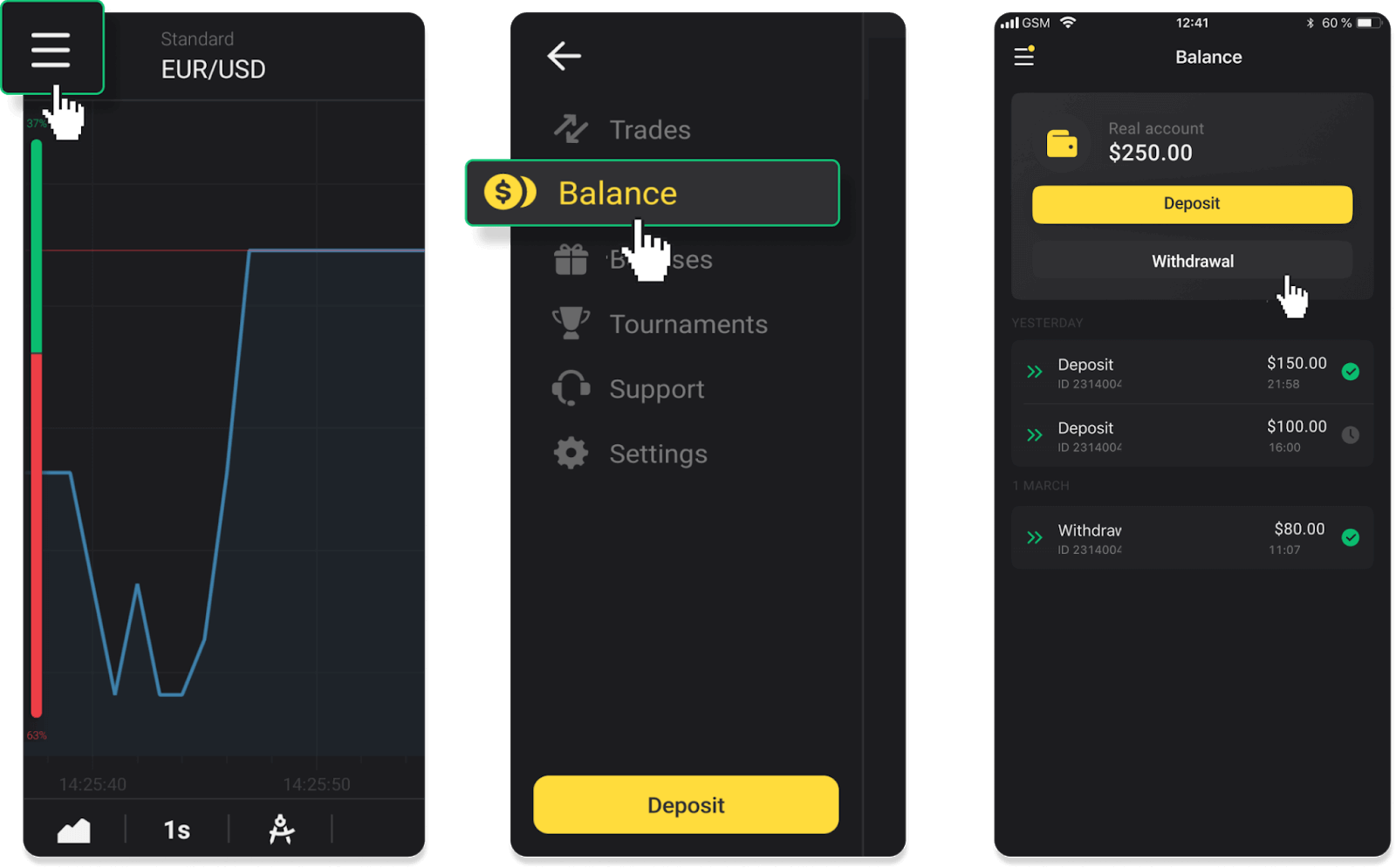
2. Введіть суму виплати та виберіть «VISA/MasterCard/Maestro» як спосіб виведення. Заповніть необхідну інформацію. Зверніть увагу, що вивести кошти можна лише на банківські картки, на які ви вже зробили депозит. Натисніть «Подати запит на зняття».
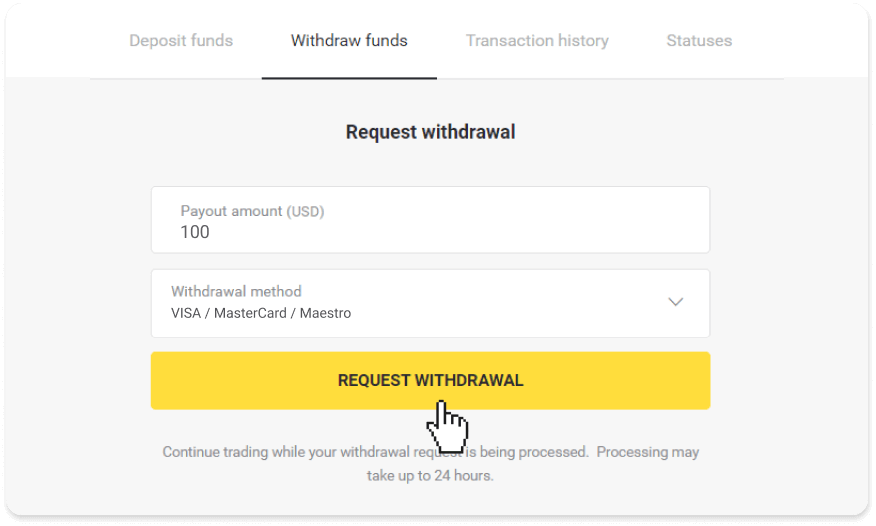
3. Ваш запит підтверджено! Ви можете продовжувати торгівлю, поки ми обробляємо ваше зняття.

4. Ви завжди можете відстежити статус свого зняття в розділі «Каса», вкладці «Історія транзакцій» (розділ «Баланс» для користувачів мобільного додатку).
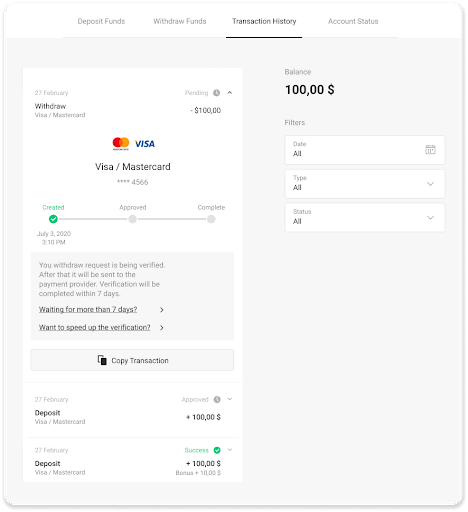
Примітка . Платіжним провайдерам зазвичай потрібно від 1 до 12 годин, щоб зарахувати кошти на вашу банківську картку. У рідкісних випадках цей період може бути продовжено до 7 робочих днів через національні свята, політику вашого банку тощо.
Якщо ви чекаєте довше 7 днів, зв’яжіться з нами в чаті або напишіть на support@binomo. com . Ми допоможемо вам відстежити ваше зняття.
Виводити кошти на неперсональну банківську картку
На неперсоналізованих банківських картках не вказано ім’я власника картки, але ви все одно можете використовувати їх для зарахування та зняття коштів.Незалежно від того, що написано на картці (наприклад, Momentum R або Card Holder), введіть ім'я власника картки, як зазначено в банківському договорі.
Зняття з банківської картки доступне лише для карток, емітованих в Україні та Казахстані.
Щоб вивести кошти на неперсоніфіковану банківську картку, вам необхідно виконати наступні кроки:
1. Перейти до виведення коштів у розділі « Каса ».
У веб-версії: клацніть зображення свого профілю у верхньому правому куті екрана та виберіть у меню вкладку « Каса
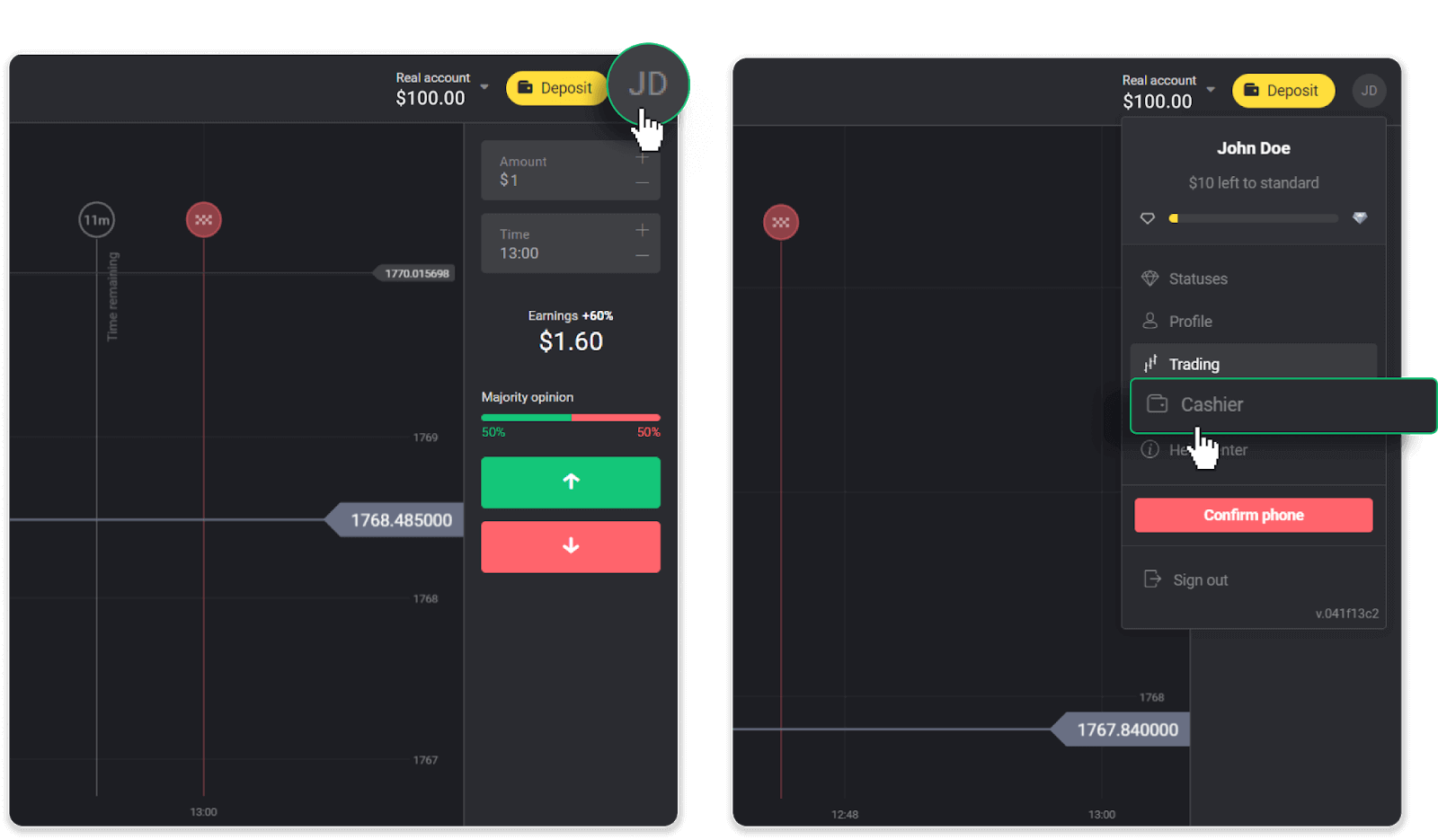
». Потім натисніть вкладку « Вивести кошти ».
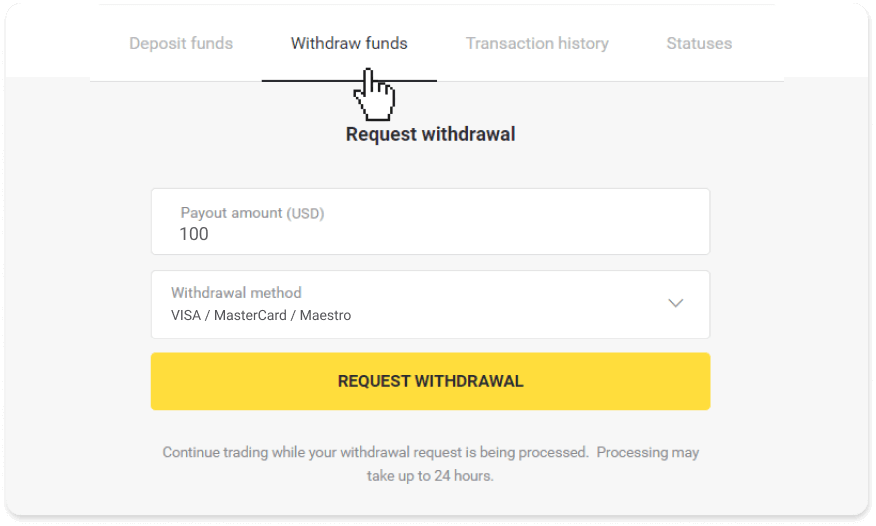
У мобільному додатку: відкрийте меню зліва, виберіть розділ «Баланс» і натисніть кнопку « Вивести ».
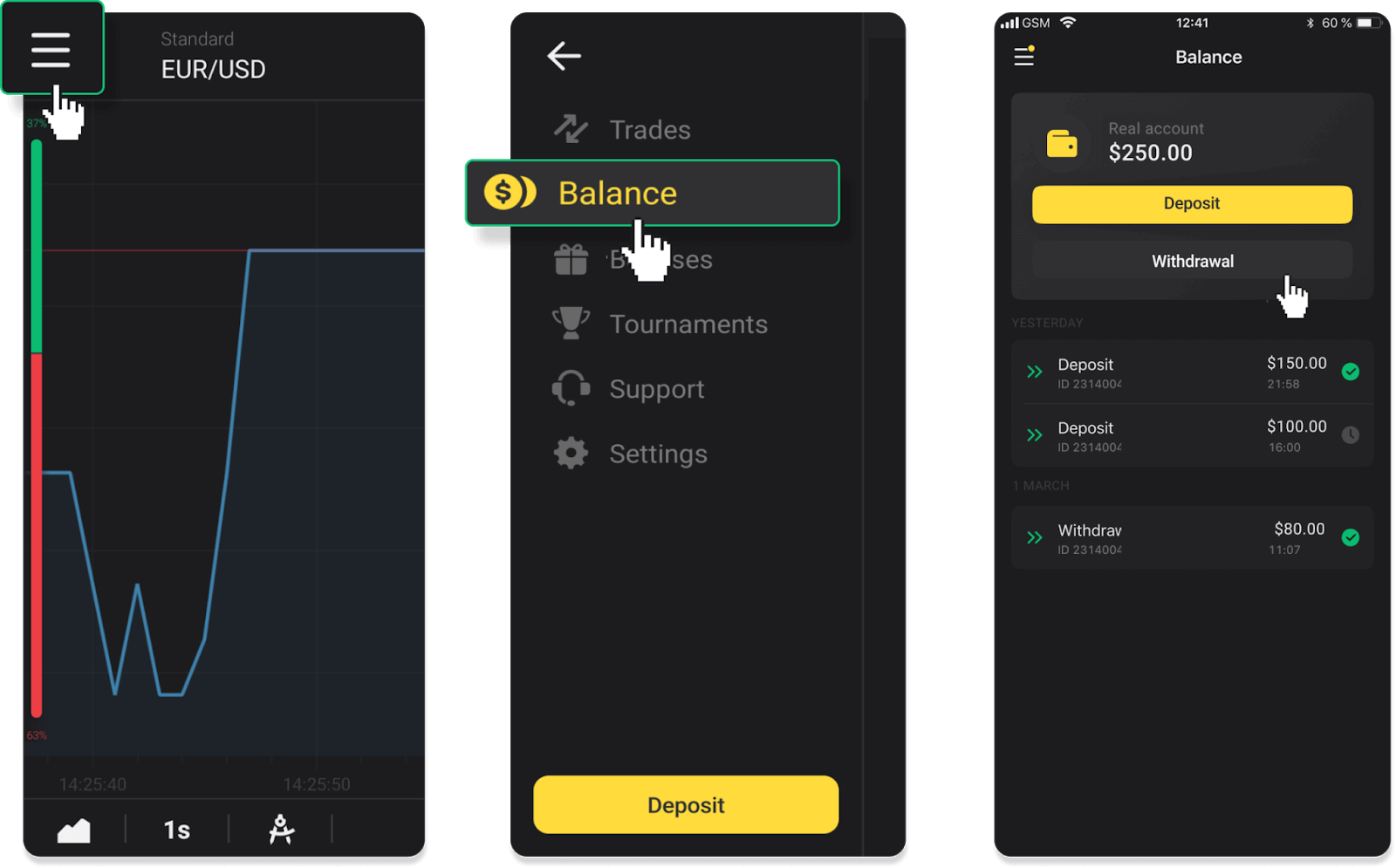
2. Введіть суму виплати та виберіть «VISA/MasterCard/Maestro» як спосіб виведення. Заповніть необхідну інформацію. Зверніть увагу, що вивести кошти можна лише на банківські картки, на які ви вже зробили депозит. Натисніть «Подати запит на зняття».
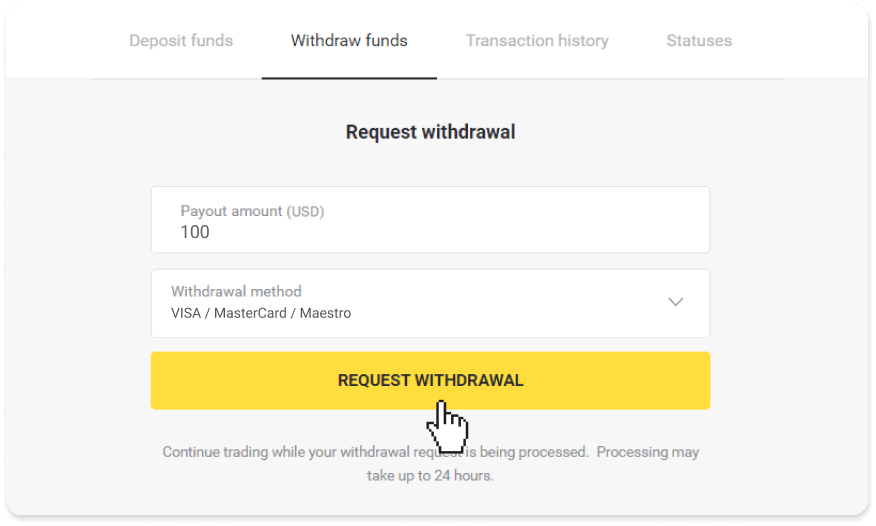
3. Ваш запит підтверджено! Ви можете продовжувати торгівлю, поки ми обробляємо ваше зняття.
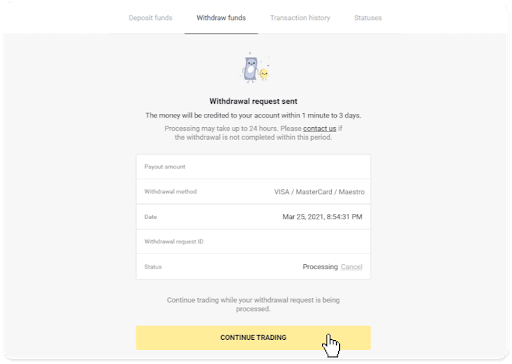
4. Ви завжди можете відстежити статус свого зняття в розділі «Каса», вкладці «Історія транзакцій» (розділ «Баланс» для користувачів мобільного додатку).
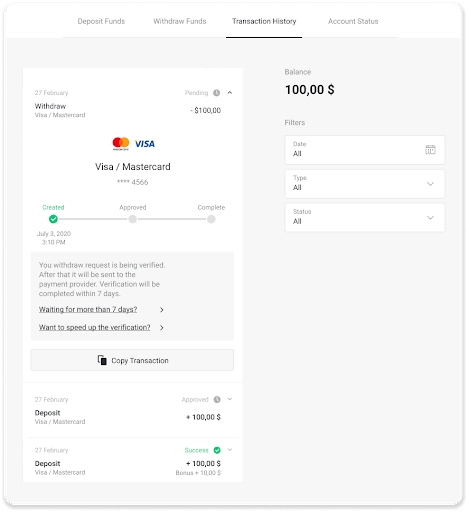
Примітка . Платіжним провайдерам зазвичай потрібно від 1 до 12 годин, щоб зарахувати кошти на вашу банківську картку. У рідкісних випадках цей період може бути продовжено до 7 робочих днів через національні свята, політику вашого банку тощо.
Якщо ви чекаєте довше 7 днів, зв’яжіться з нами в чаті або напишіть на support@binomo. com . Ми допоможемо вам відстежити ваше зняття.
Виводьте кошти через електронні гаманці на Binomo
Виведення коштів через Skrill
1. Перейдіть до виведення в розділі « Каса ».У веб-версії: клацніть зображення свого профілю у верхньому правому куті екрана та виберіть у меню вкладку « Каса
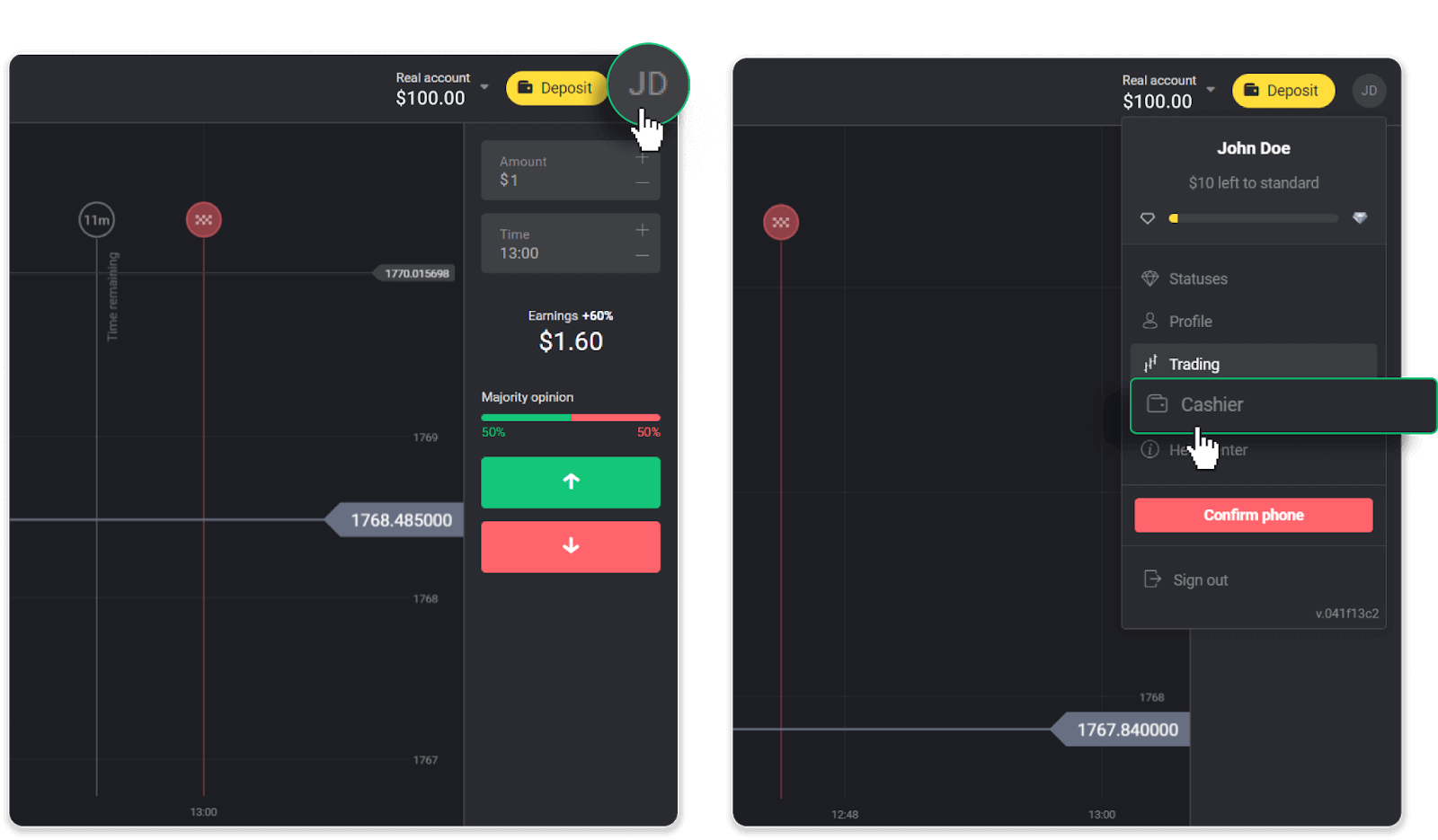
». Потім натисніть вкладку « Вивести кошти ».

У мобільному додатку: відкрийте меню зліва, виберіть розділ « Баланс » і натисніть кнопку « Вивести ».
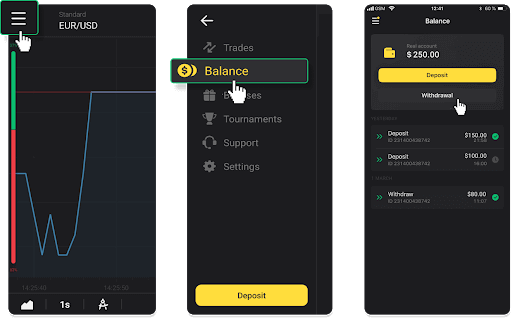
2. Введіть суму виплати та виберіть «Skrill» як спосіб виведення коштів і введіть адресу електронної пошти. Зверніть увагу, що ви можете виводити кошти лише на ті гаманці, на які ви вже зробили депозит. Натисніть «Подати запит на зняття».
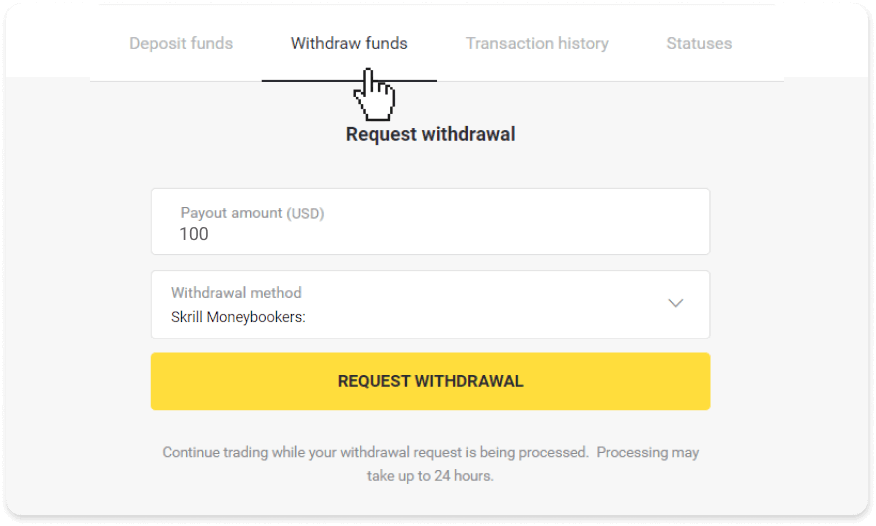
3. Ваш запит підтверджено! Ви можете продовжувати торгівлю, поки ми обробляємо ваше зняття.
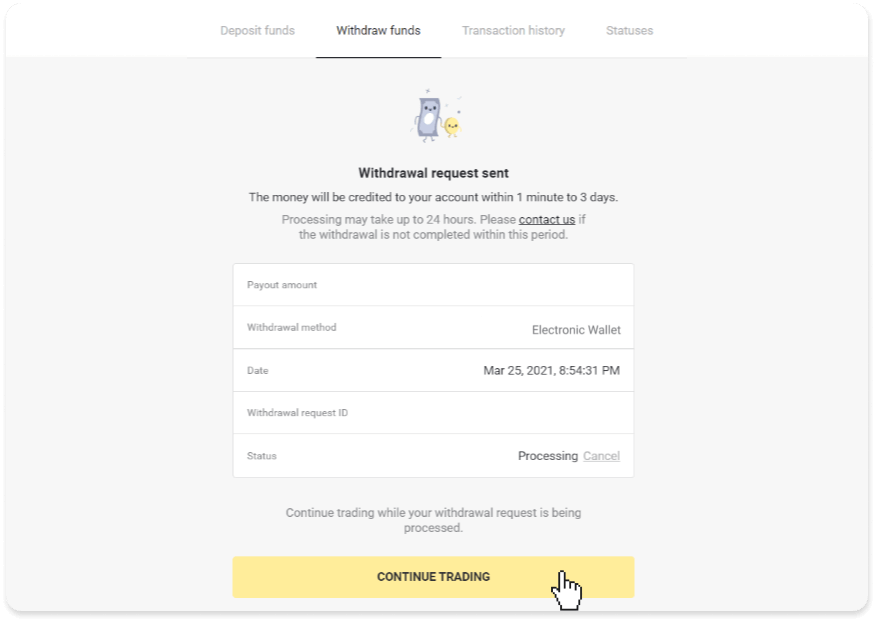
4. Ви завжди можете відстежити статус свого зняття в розділі «Каса», вкладці «Історія транзакцій» (розділ «Баланс» для користувачів мобільного додатку).
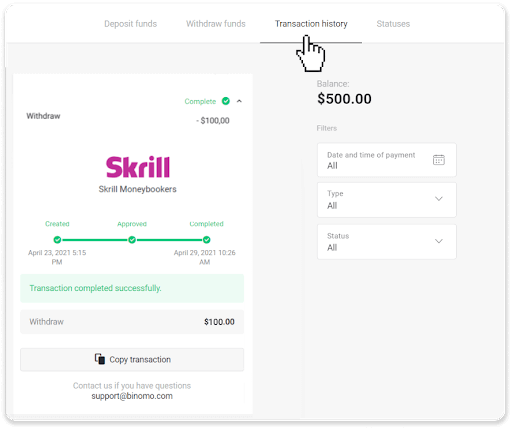
Примітка . Зазвичай постачальникам платіжних послуг потрібно до 1 години, щоб зарахувати кошти на ваш електронний гаманець. У рідкісних випадках цей період може бути продовжено до 7 робочих днів через національні свята, політику вашого платіжного постачальника тощо.
Виведення коштів через Perfect Money
У веб-версії: клацніть зображення свого профілю у верхньому правому куті екрана та виберіть у меню вкладку « Каса
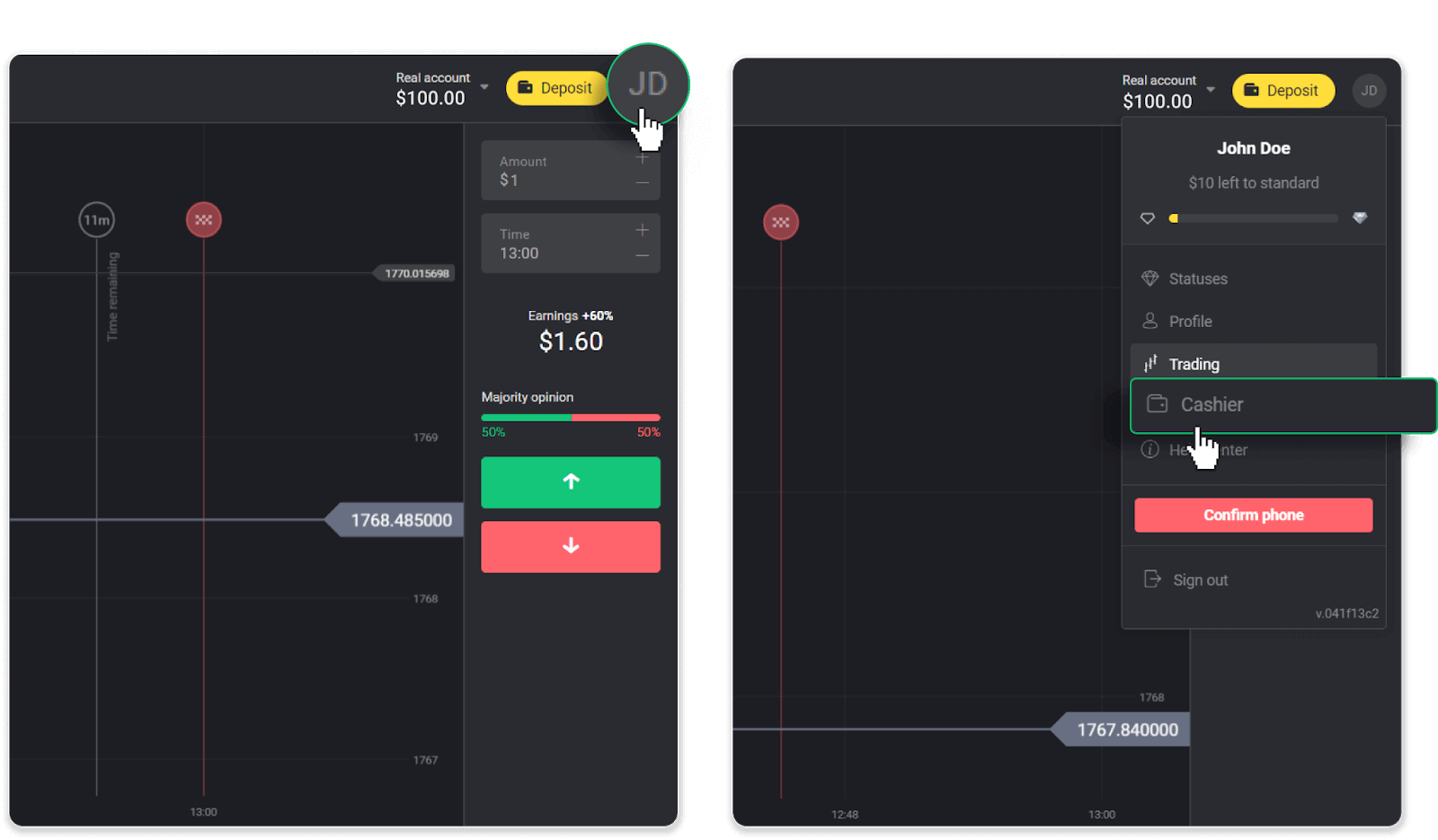
». Потім натисніть вкладку « Вивести кошти ».
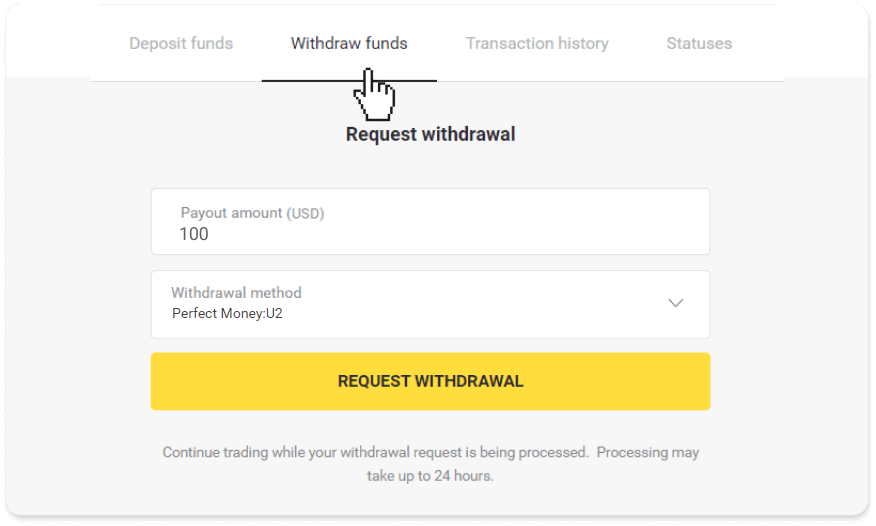
У мобільному додатку: відкрийте меню зліва, виберіть розділ « Баланс » і натисніть кнопку « Вивести ».
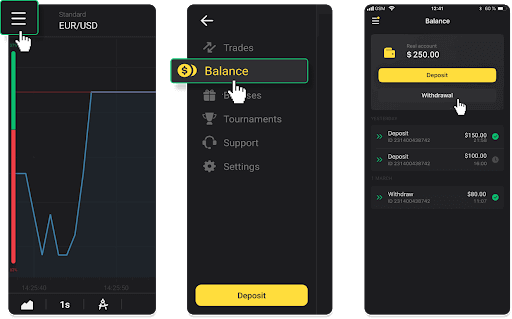
2. Введіть суму виплати та виберіть «Perfect Money» як спосіб виведення. Зверніть увагу, що ви можете виводити кошти лише на ті гаманці, на які ви вже зробили депозит. Натисніть «Подати запит на зняття».
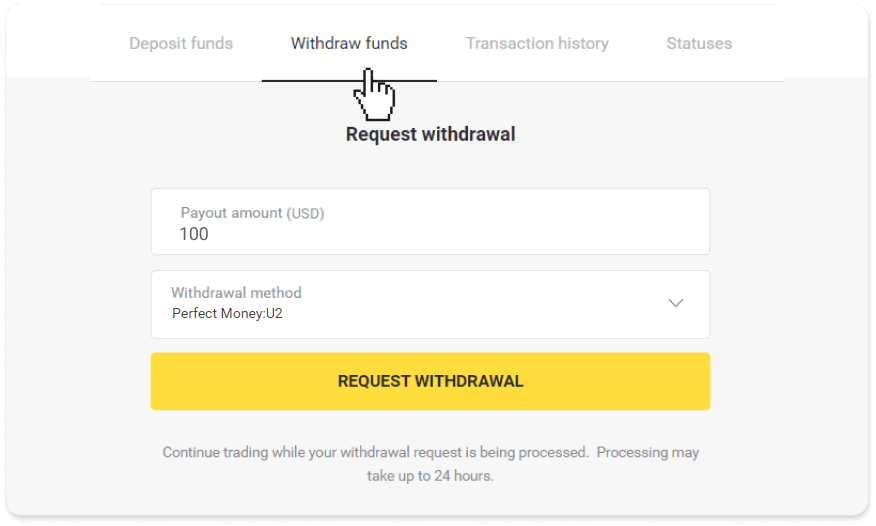
3. Ваш запит підтверджено! Ви можете продовжувати торгівлю, поки ми обробляємо ваше зняття.
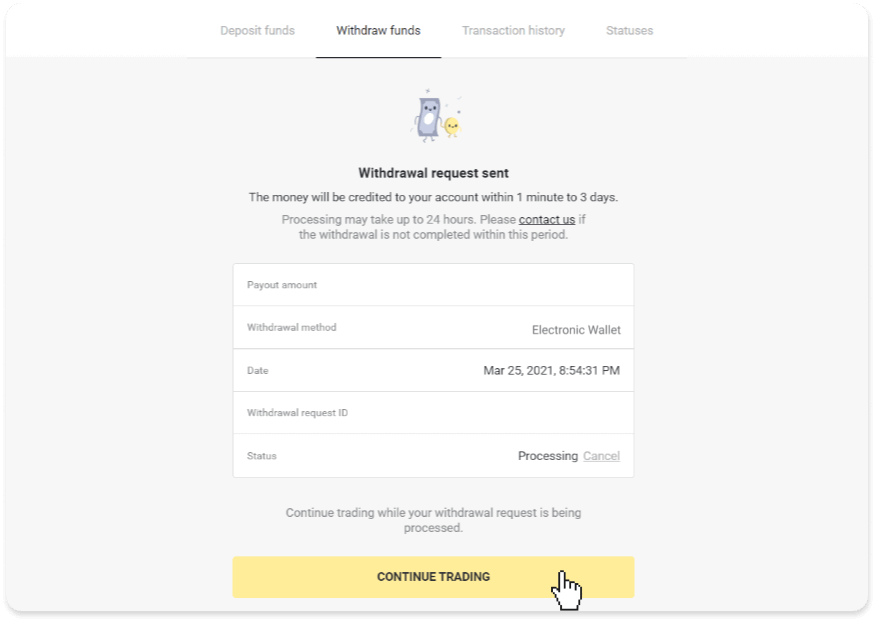
4. Ви завжди можете відстежити статус свого зняття в розділі «Каса», вкладці «Історія транзакцій» (розділ «Баланс» для користувачів мобільного додатку).
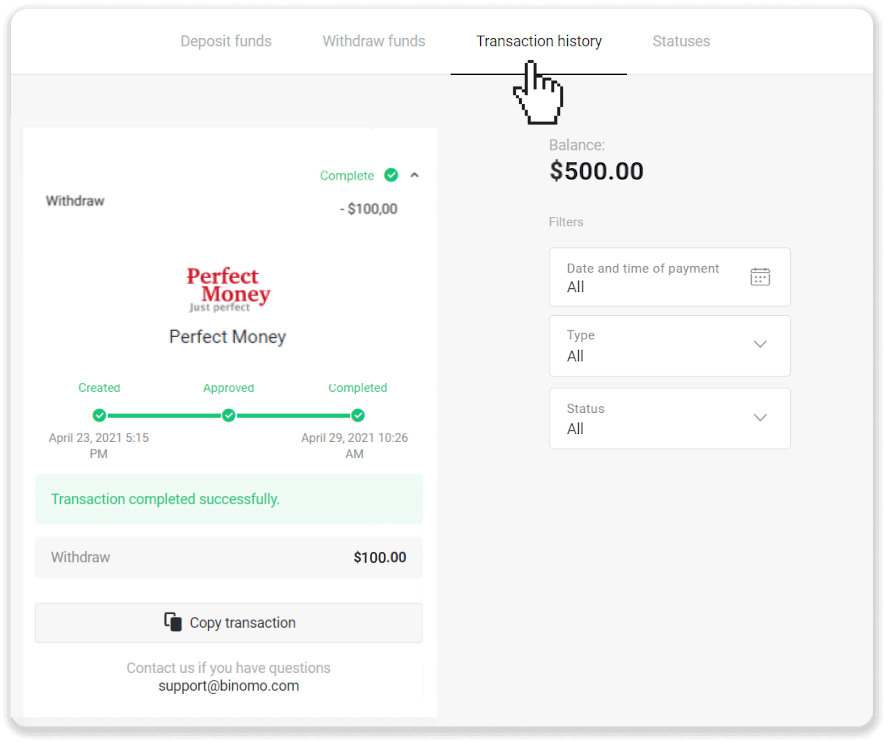
Примітка . Зазвичай постачальникам платіжних послуг потрібно до 1 години, щоб зарахувати кошти на ваш електронний гаманець. У рідкісних випадках цей період може бути продовжено до 7 робочих днів через національні свята, політику вашого платіжного постачальника тощо.
Виведення коштів через ADV cash
У веб-версії: клацніть зображення свого профілю у верхньому правому куті екрана та виберіть у меню вкладку « Каса
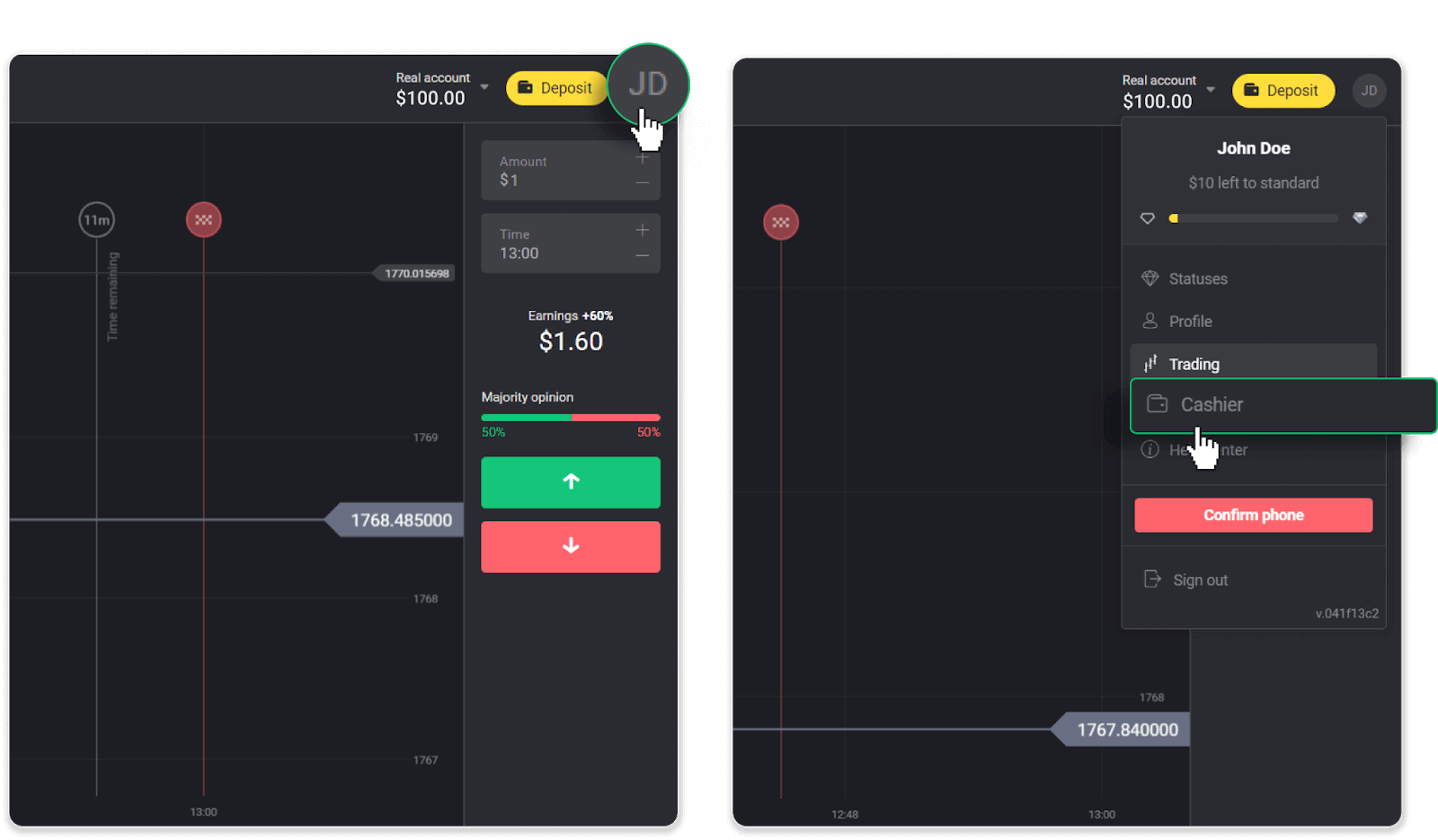
». Потім натисніть вкладку « Вивести кошти ».
У мобільному додатку: відкрийте меню зліва, виберіть розділ « Баланс » і натисніть кнопку « Вивести ».
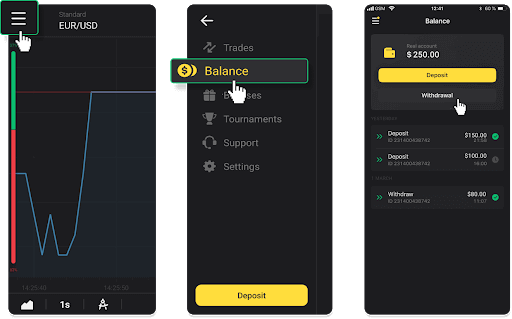
2. Введіть суму виплати та виберіть «ADV cash» як спосіб зняття. Зверніть увагу, що ви можете виводити кошти лише на ті гаманці, на які ви вже зробили депозит. Натисніть «Подати запит на зняття».
3. Ваш запит підтверджено! Ви можете продовжувати торгівлю, поки ми обробляємо ваше зняття.
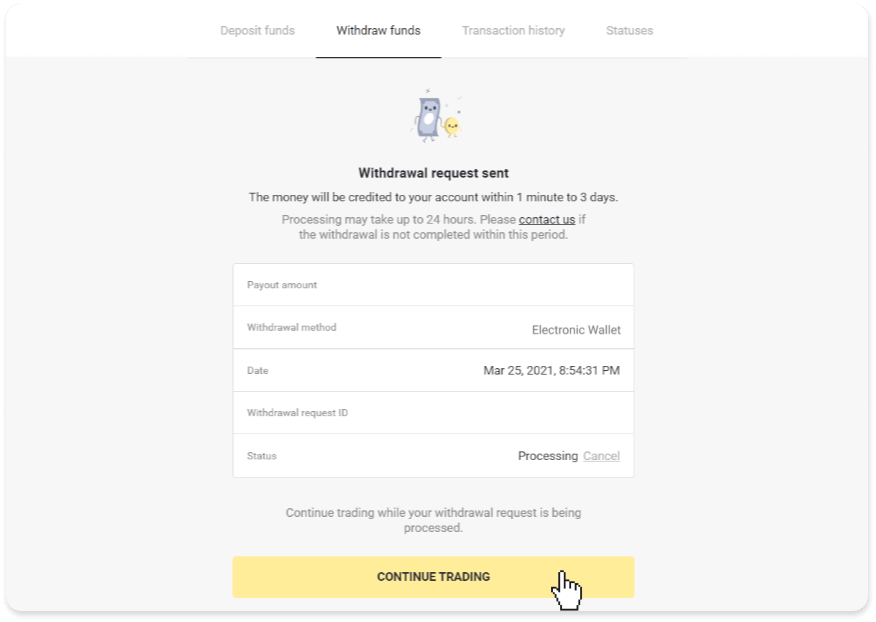
4. Ви завжди можете відстежити статус свого зняття в розділі «Каса», вкладці «Історія транзакцій» (розділ «Баланс» для користувачів мобільного додатку).
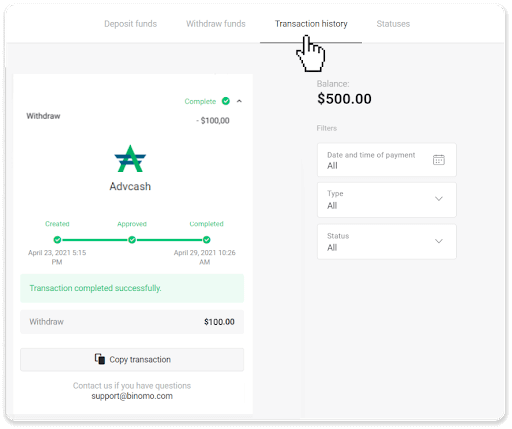
Примітка . Зазвичай постачальникам платіжних послуг потрібно до 1 години, щоб зарахувати кошти на ваш електронний гаманець. У рідкісних випадках цей період може бути продовжено до 7 робочих днів через національні свята, політику вашого платіжного постачальника тощо.
Виводьте кошти на банківський рахунок на Binomo
Зняття з банківського рахунку доступне лише для банків Індії, Індонезії, Туреччини, В’єтнаму, Південної Африки, Мексики та Пакистану.Будь ласка, запиши!
- Ви не можете зняти кошти зі свого демо-рахунку. Кошти можна зняти лише з реального рахунку;
- Хоча у вас багаторазовий торговий обіг, ви також не можете вивести свої кошти.
1. Перейти до виведення коштів у розділі « Каса ».
У веб-версії: клацніть зображення свого профілю у верхньому правому куті екрана та виберіть у меню вкладку « Каса
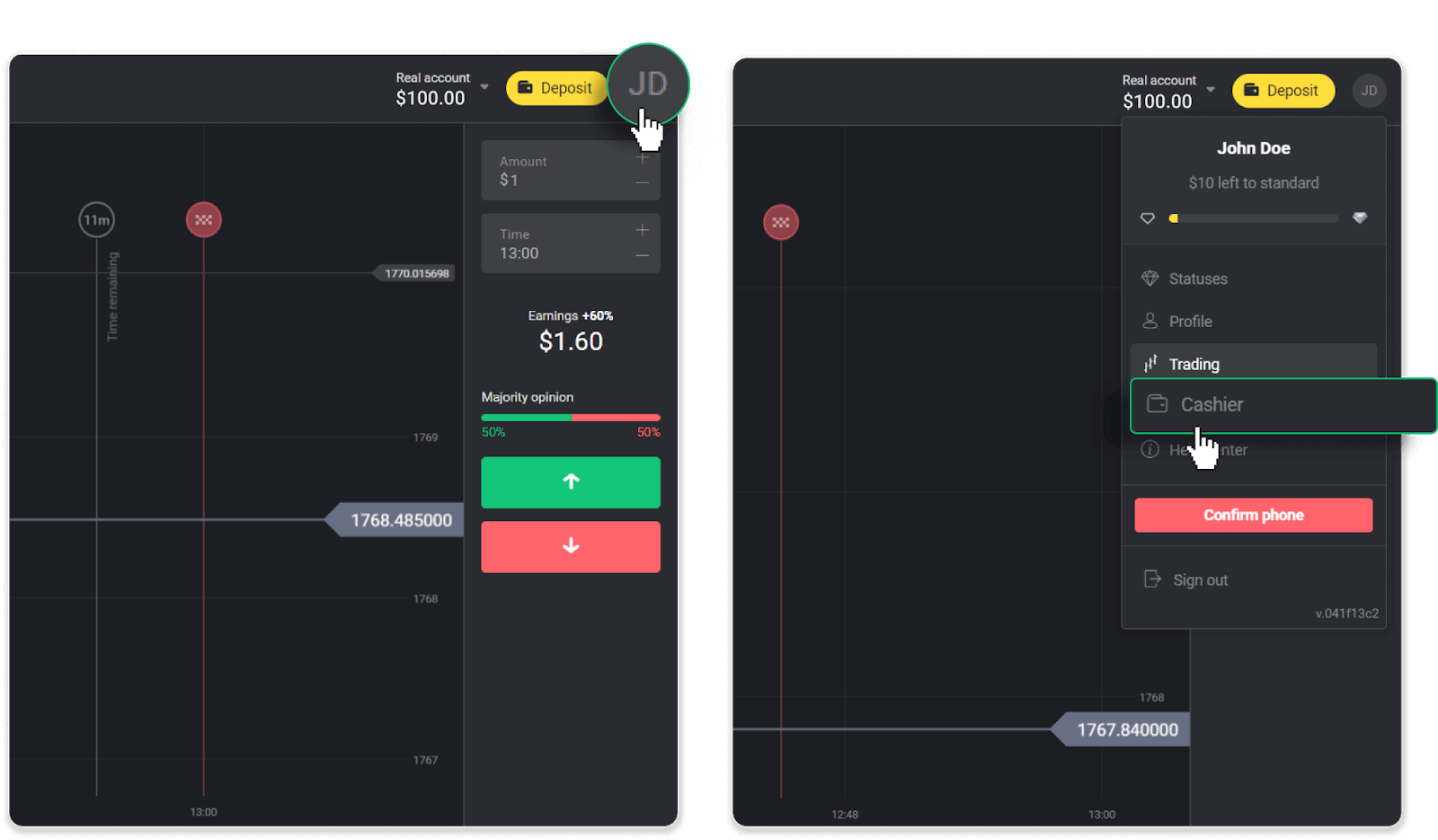
». Потім натисніть вкладку « Вивести кошти ».
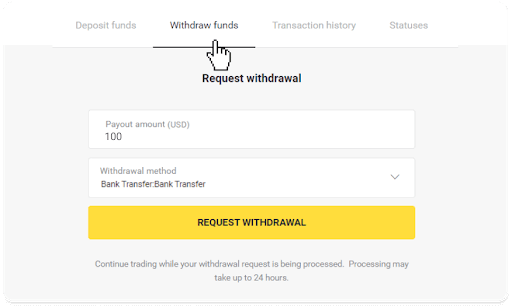
У мобільному додатку: відкрийте меню зліва, виберіть розділ « Баланс » і натисніть кнопку « Вивести ».

У новій версії програми для Android: торкніться значка «Профіль» у нижній частині платформи. Торкніться вкладки « Баланс », а потім натисніть « Виведення коштів ».
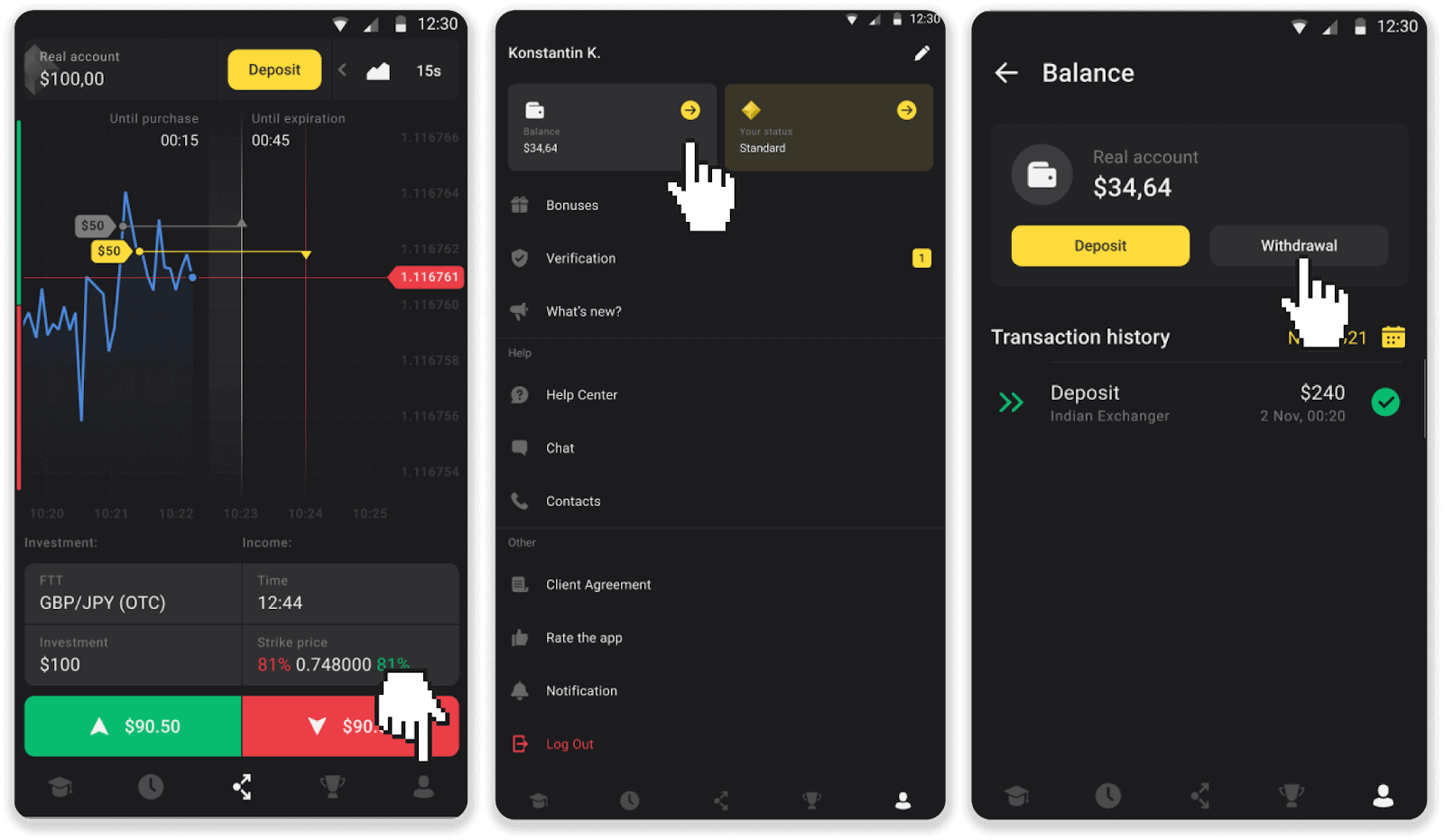
2. Введіть суму виплати та виберіть «Банківський переказ» як метод виведення. Заповніть решту полів (усю необхідну інформацію можна знайти в банківській угоді або в додатку банку). Натисніть «Подати запит на зняття».
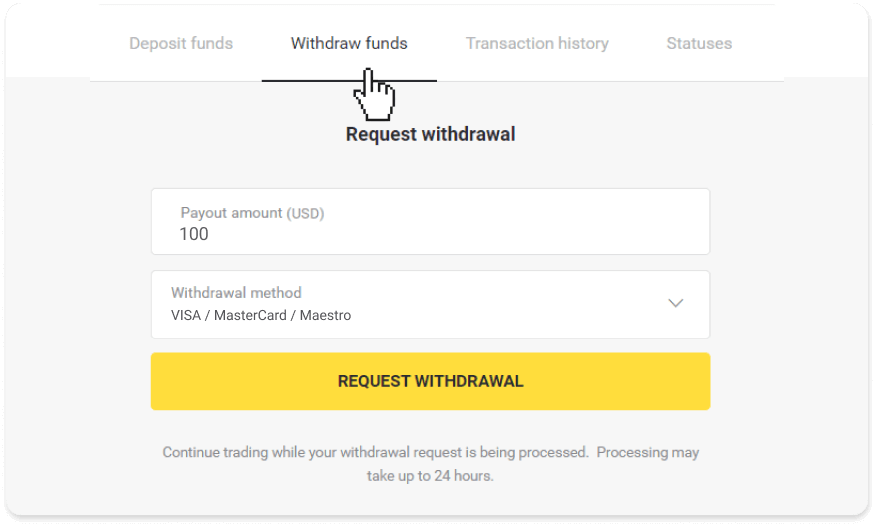
3. Ваш запит підтверджено! Ви можете продовжувати торгівлю, поки ми обробляємо ваше зняття.
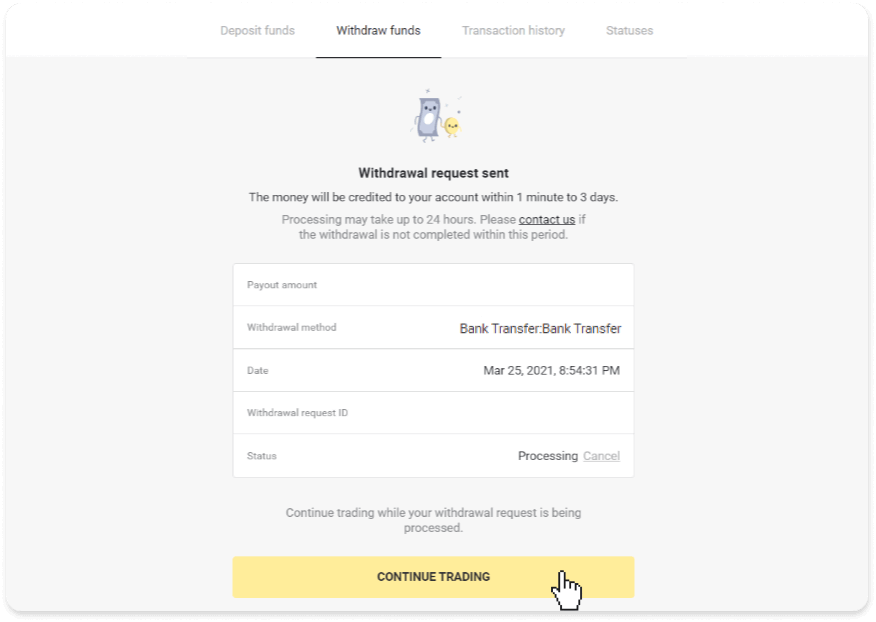
4. Ви завжди можете відстежити статус свого зняття в розділі «Каса», вкладці «Історія транзакцій» (розділ «Баланс» для користувачів мобільного додатку).
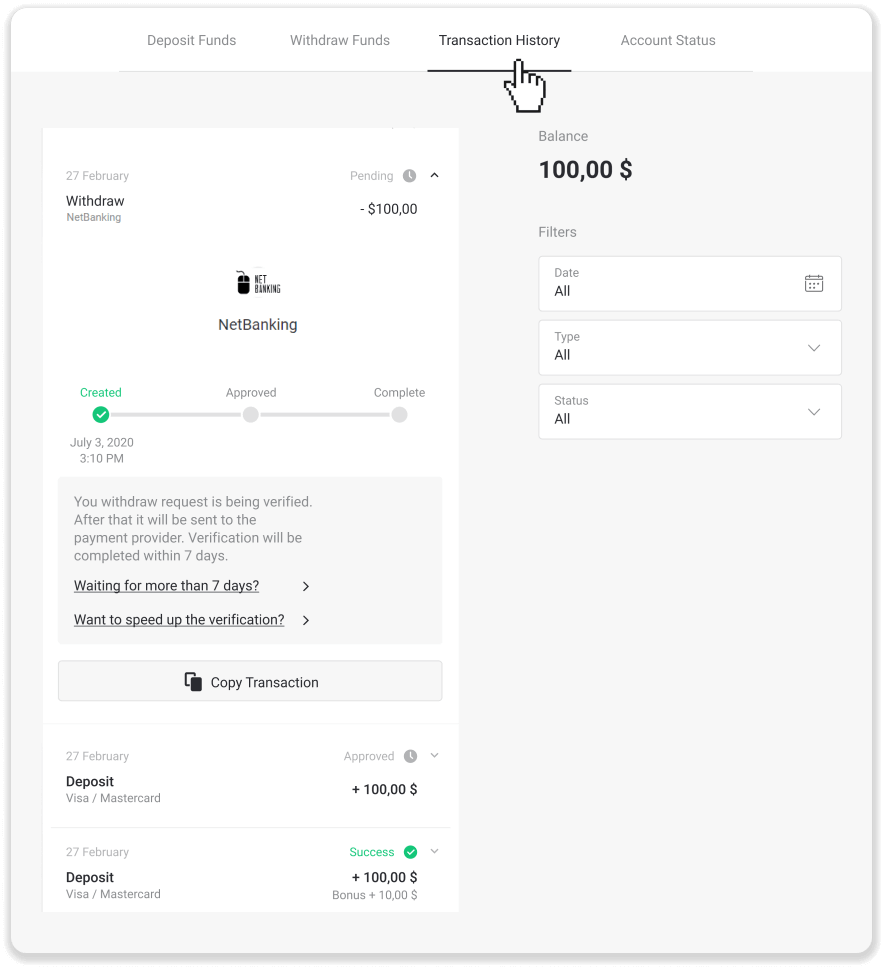
Примітка . Зазвичай постачальникам платіжних послуг потрібно від 1 до 3 робочих днів, щоб зарахувати кошти на ваш банківський рахунок. У рідкісних випадках цей період може бути продовжено до 7 робочих днів через національні свята, політику вашого банку тощо.
Якщо ви чекаєте довше 7 днів, зв’яжіться з нами в чаті або напишіть на support@binomo. ком. Ми допоможемо вам відстежити ваше зняття.


